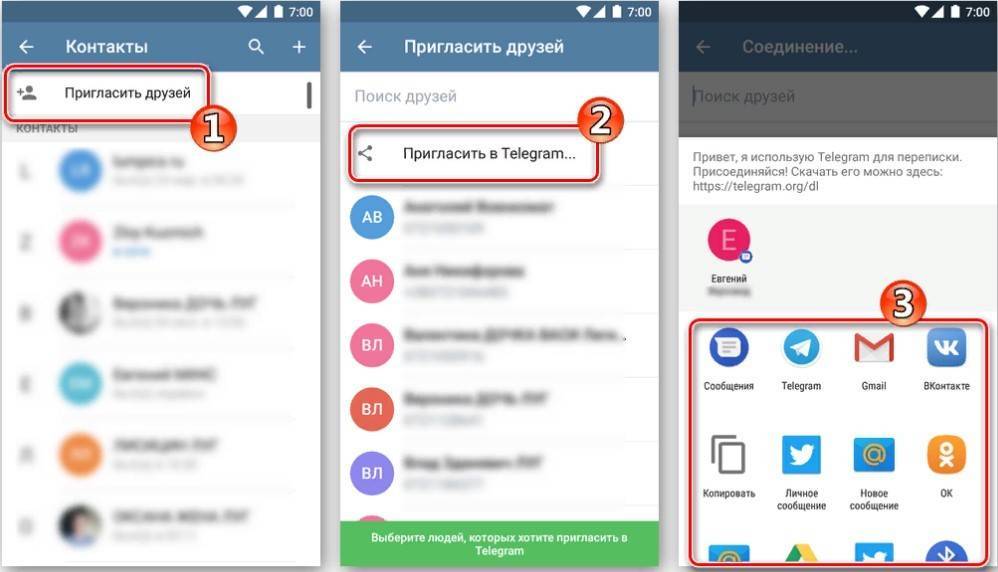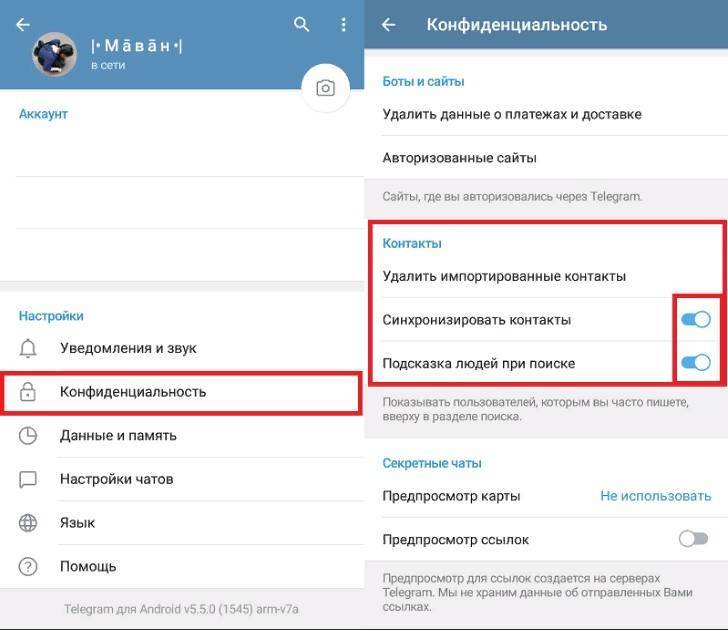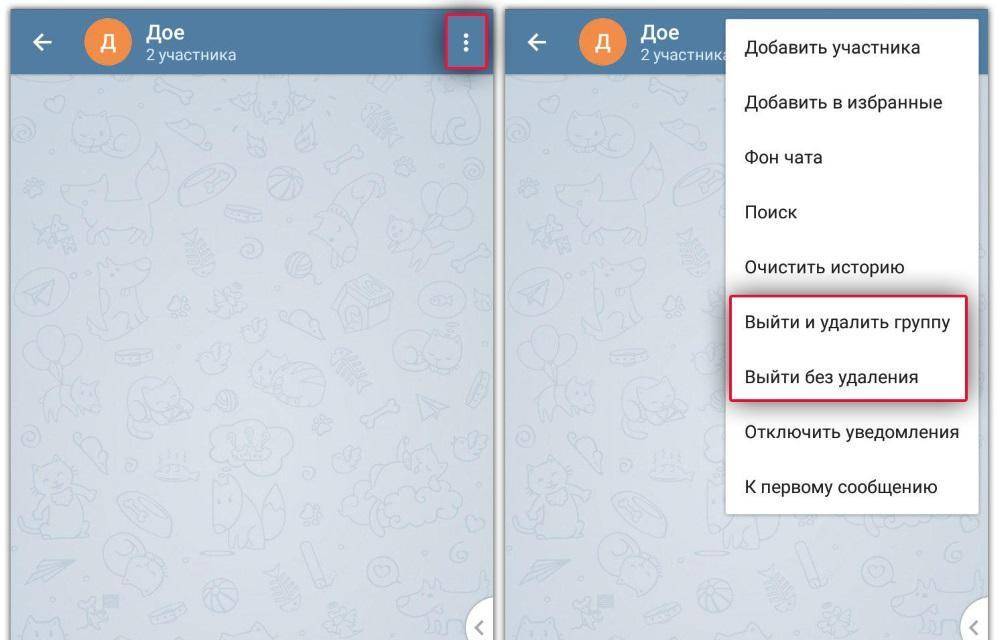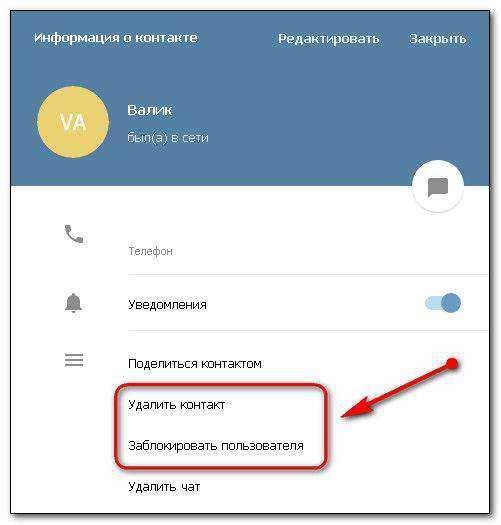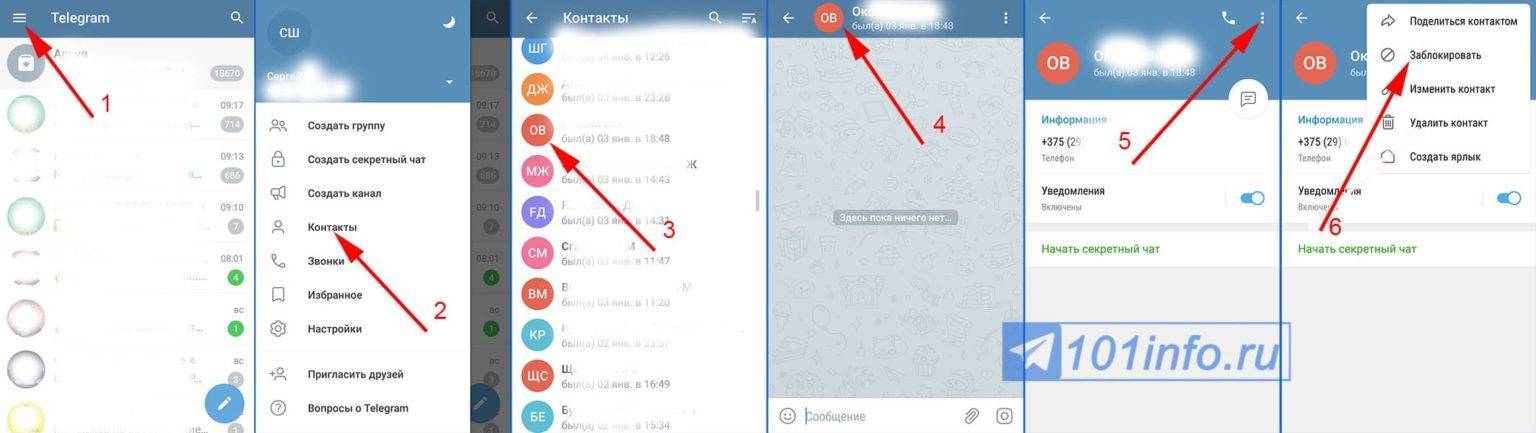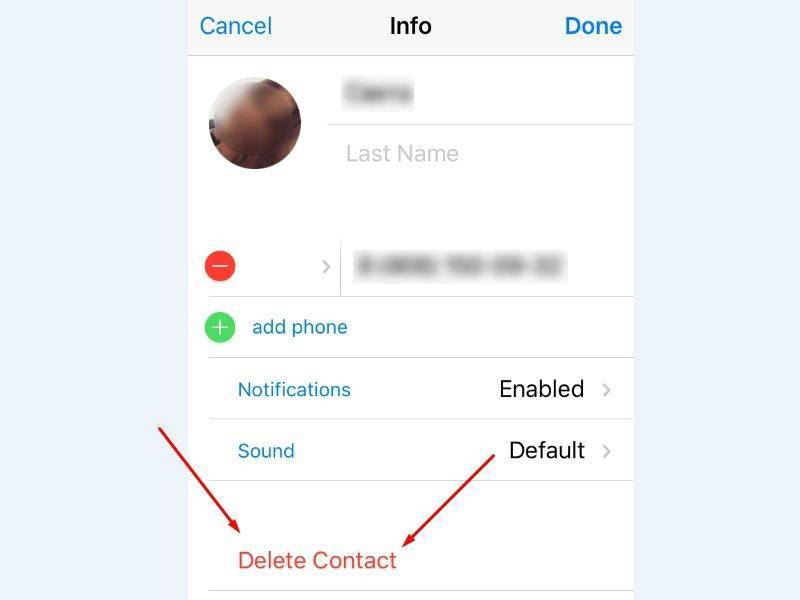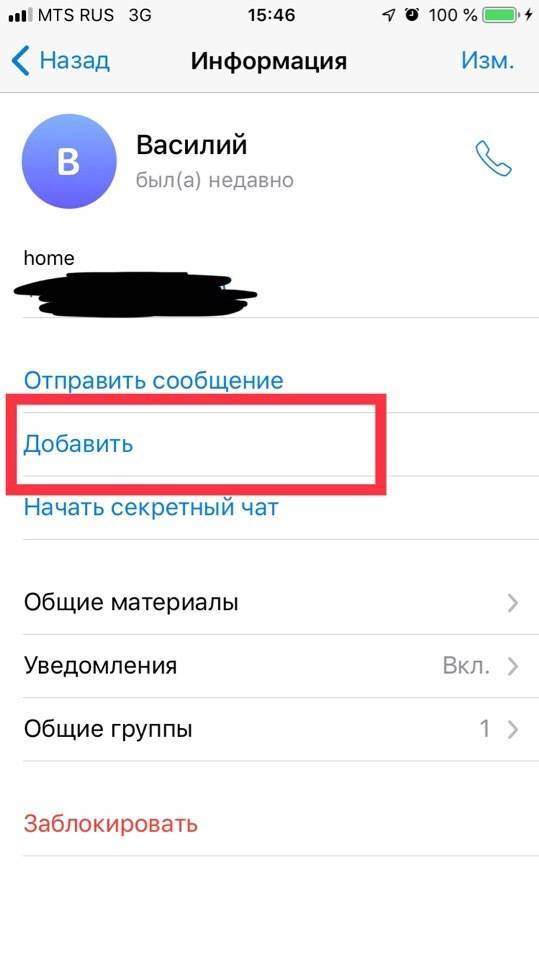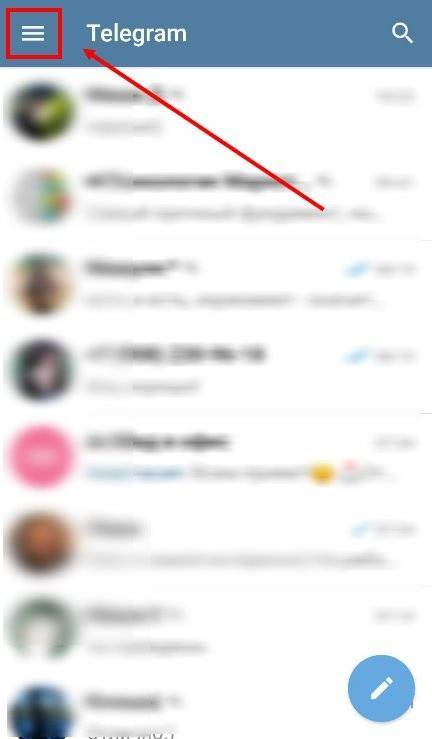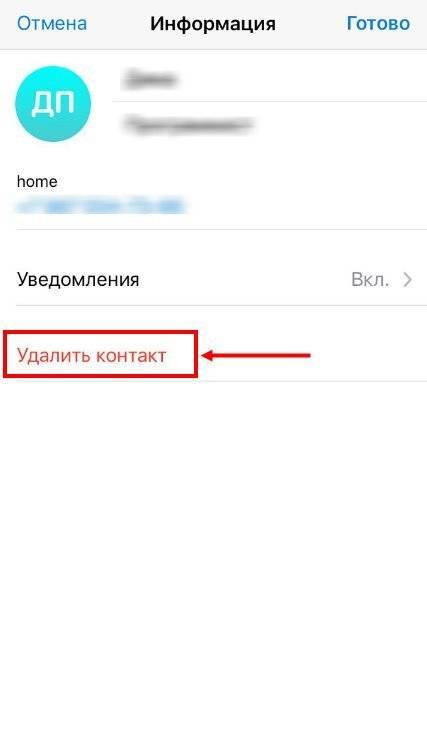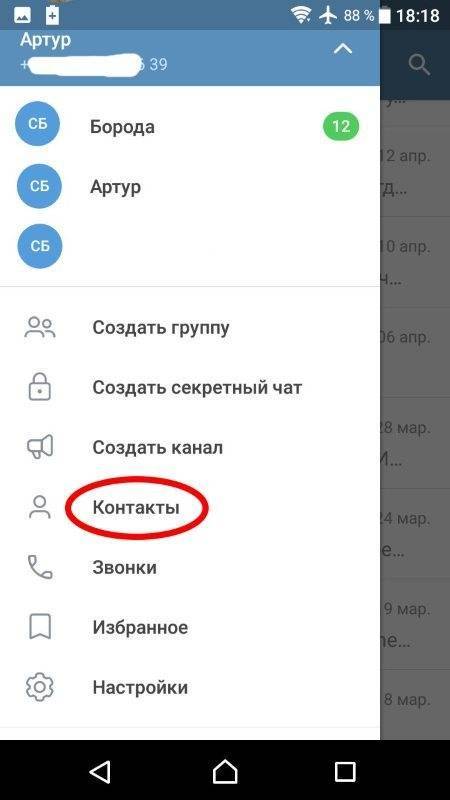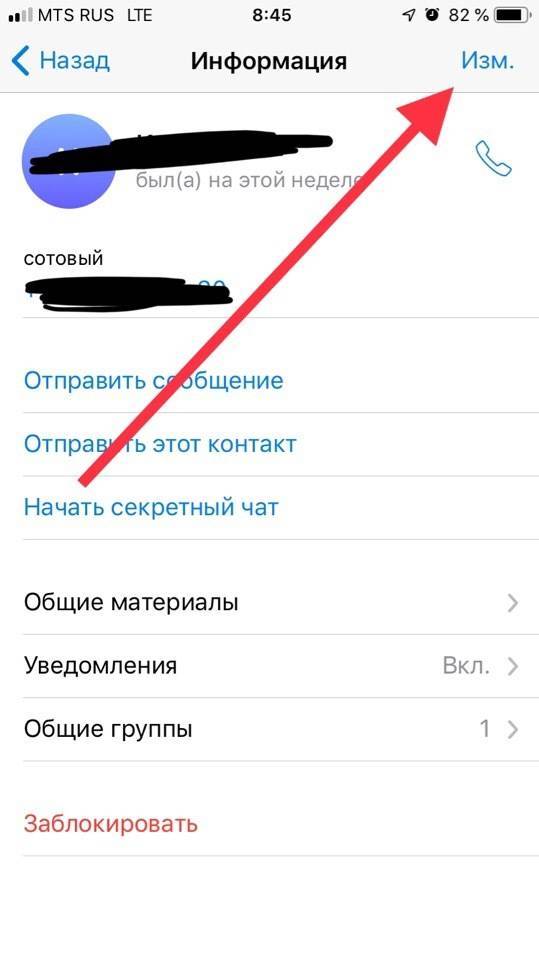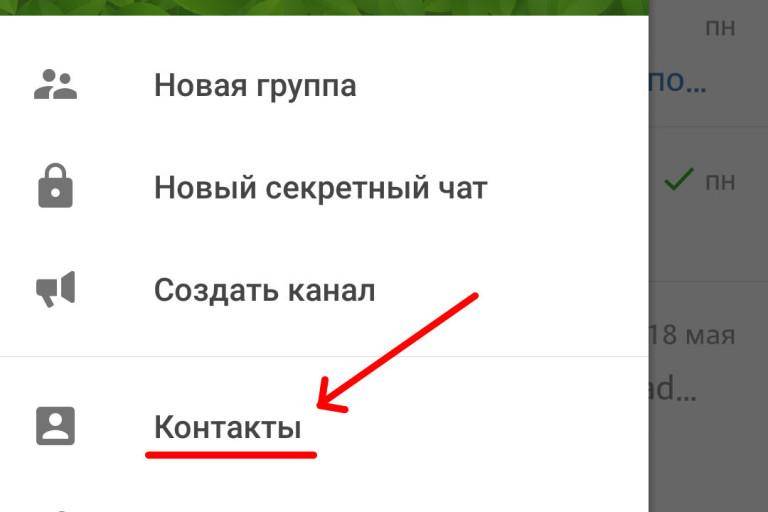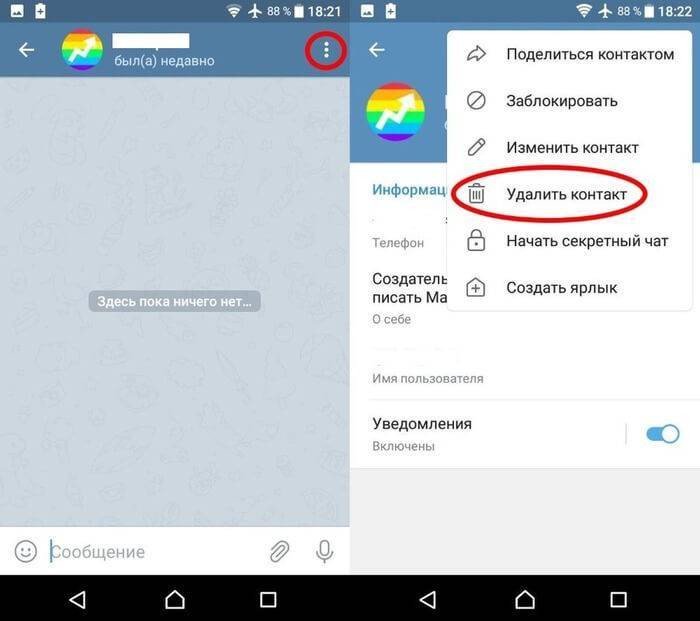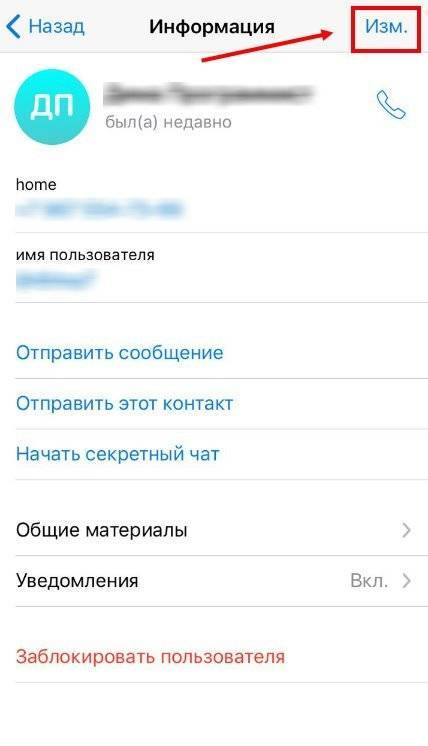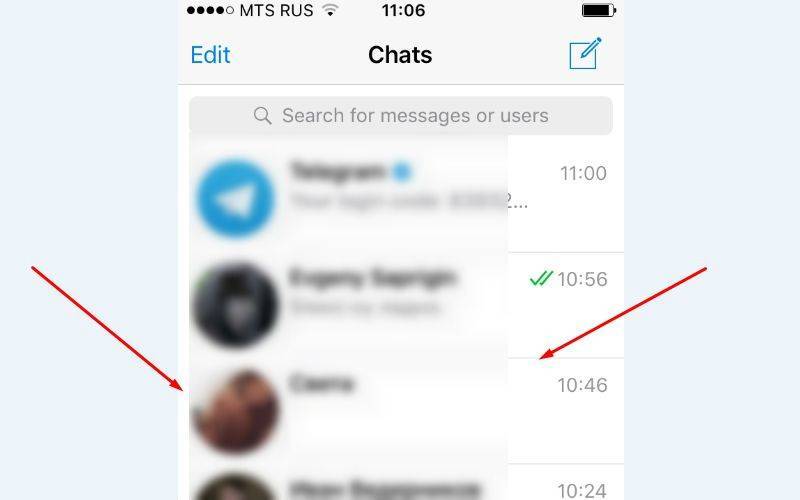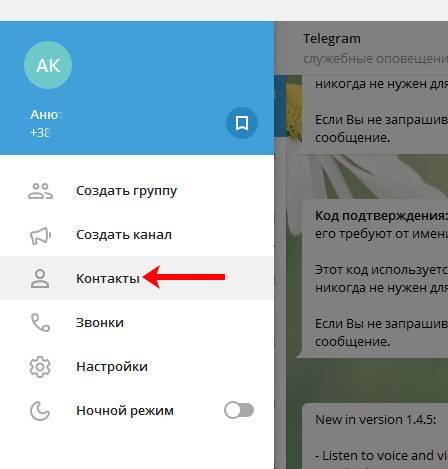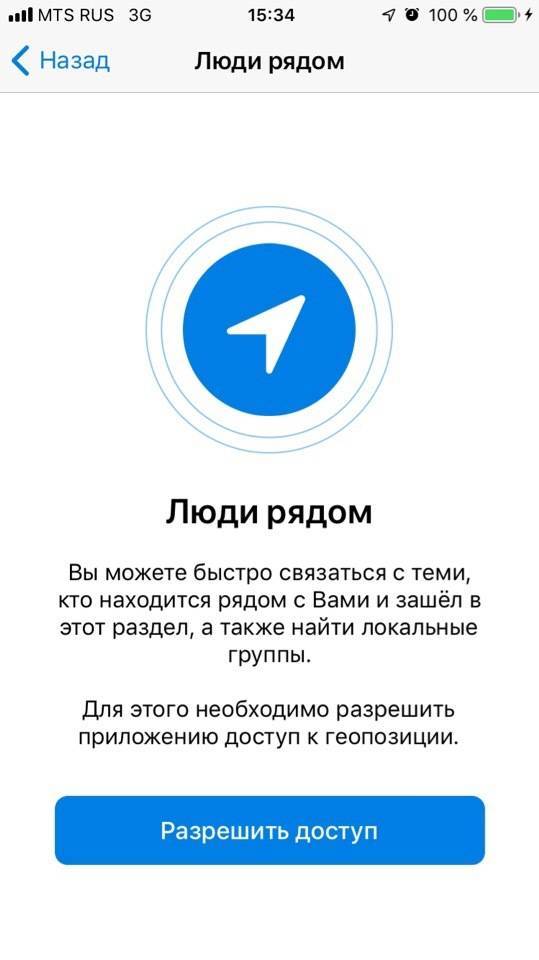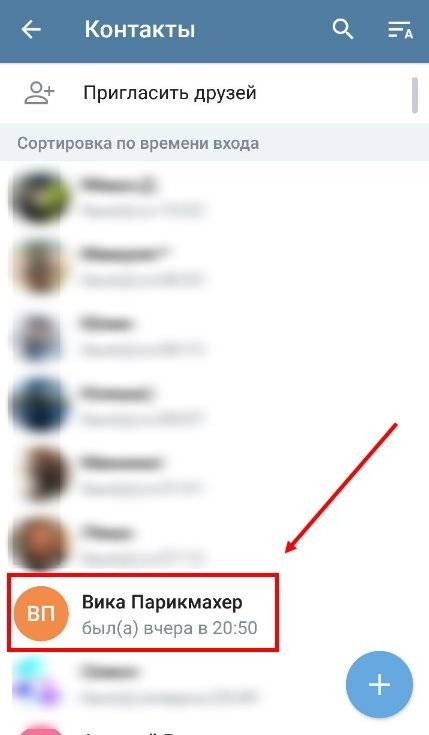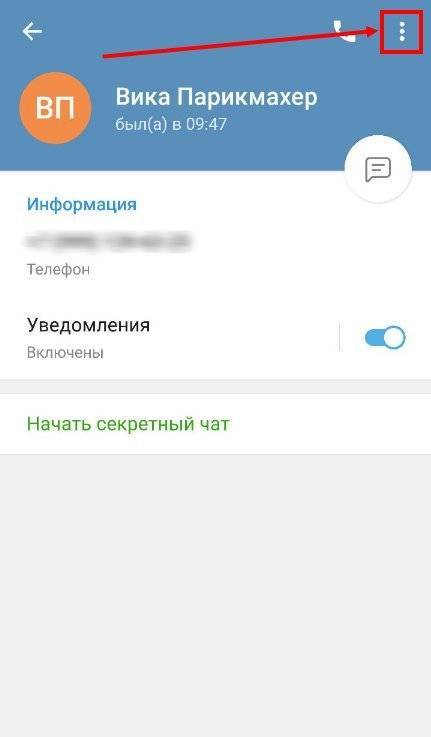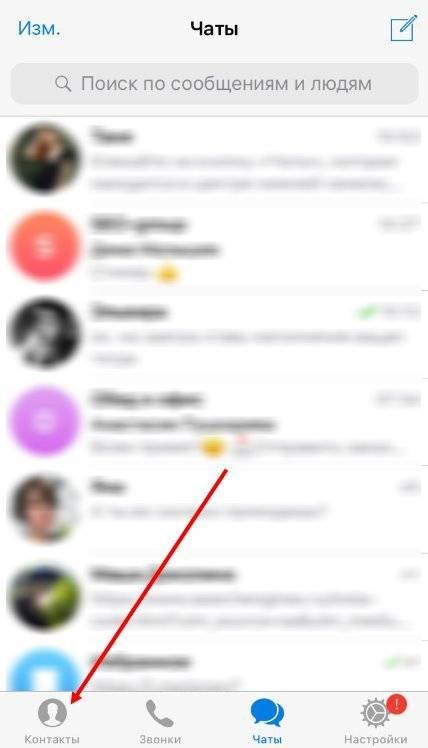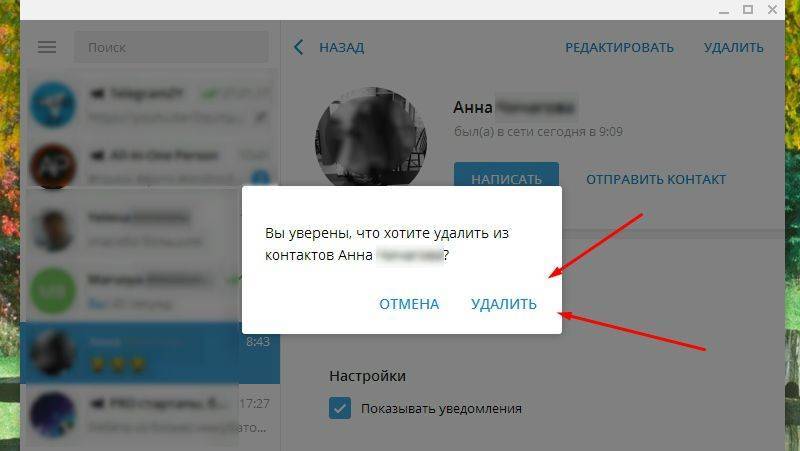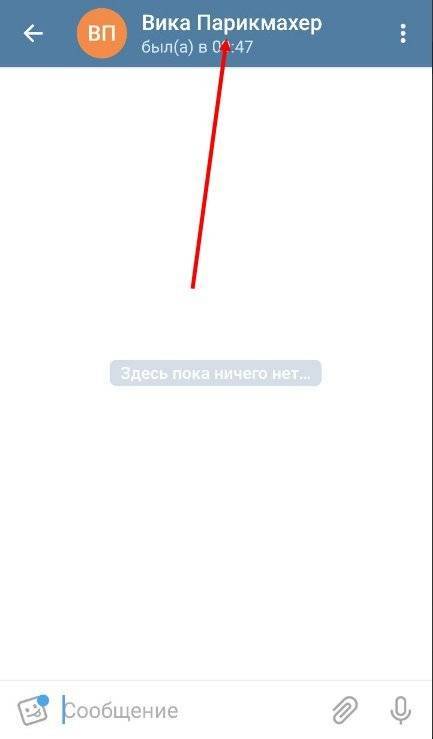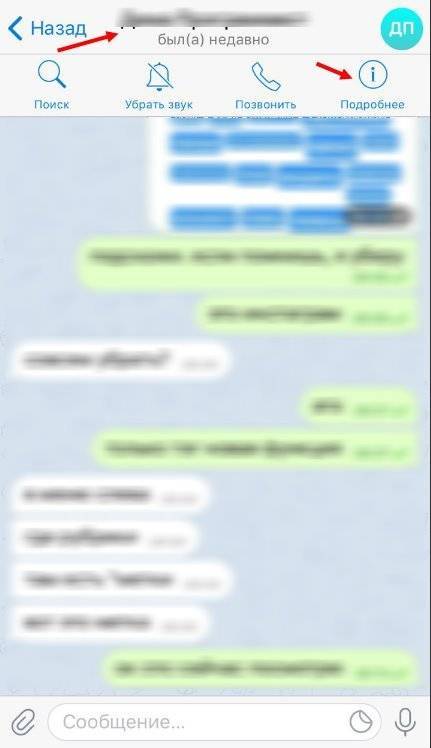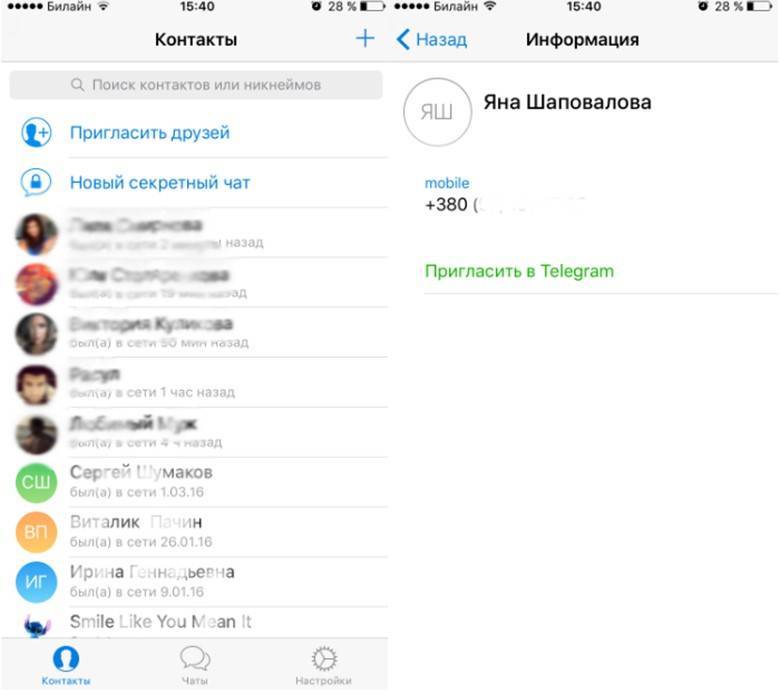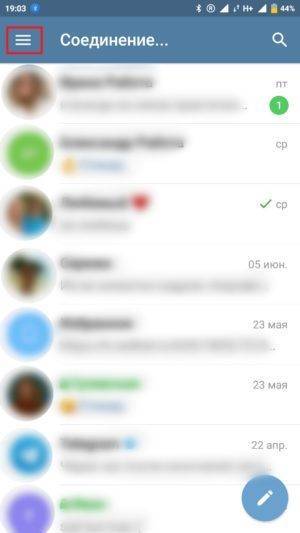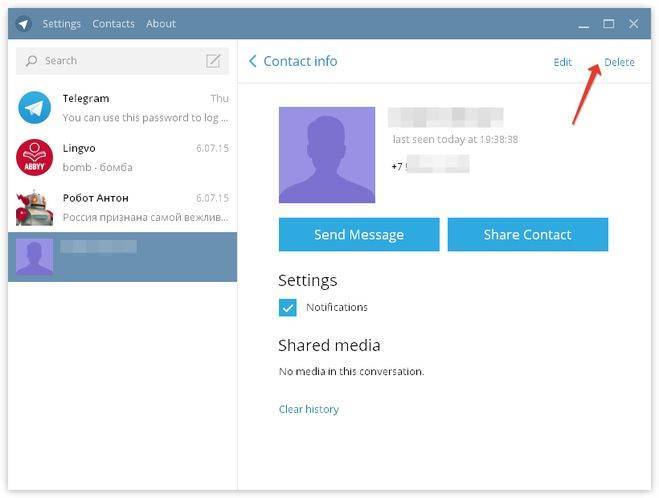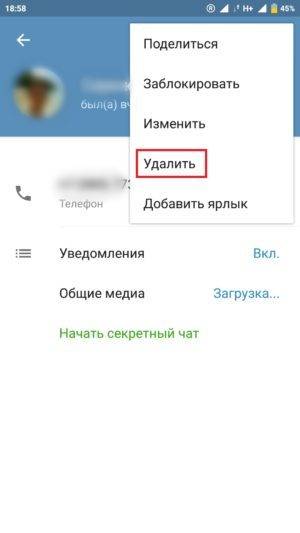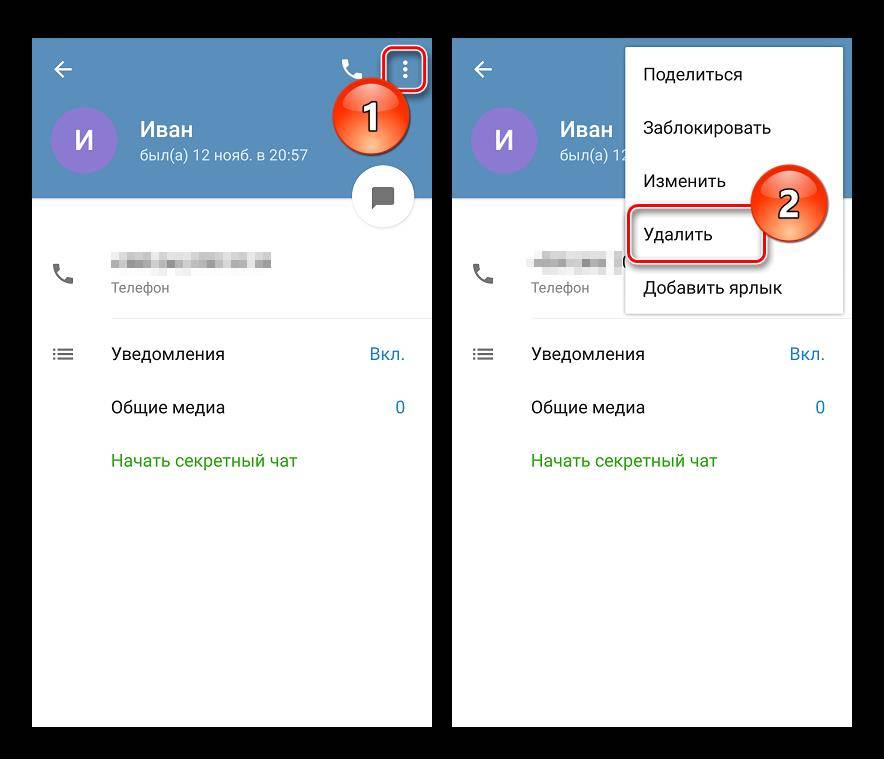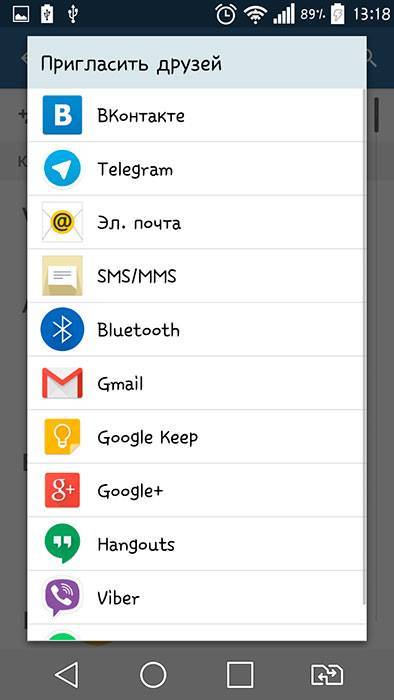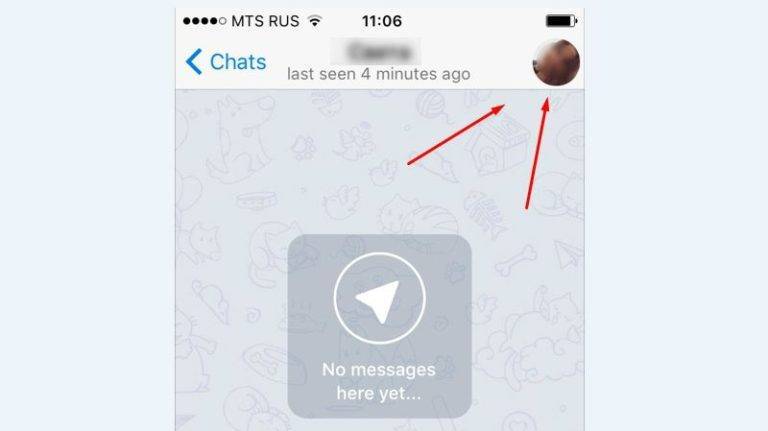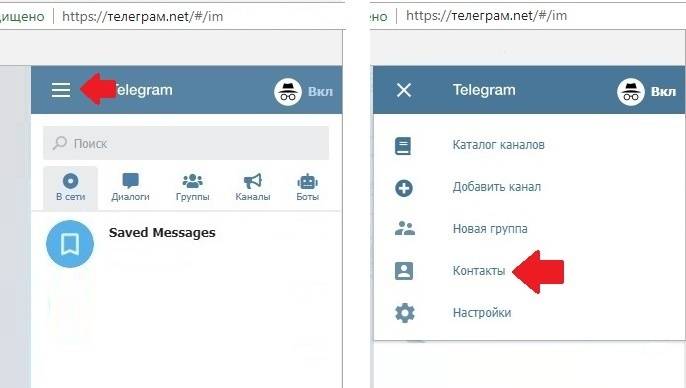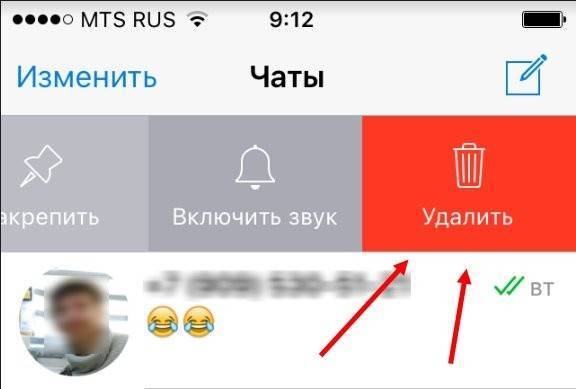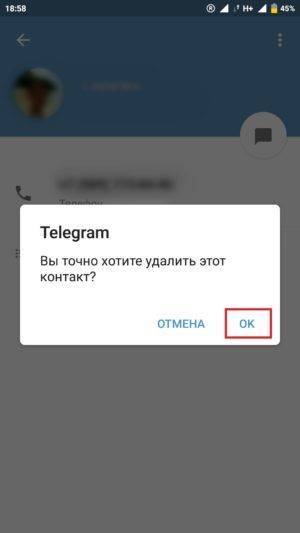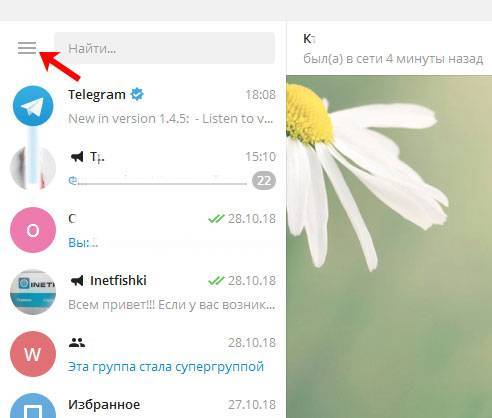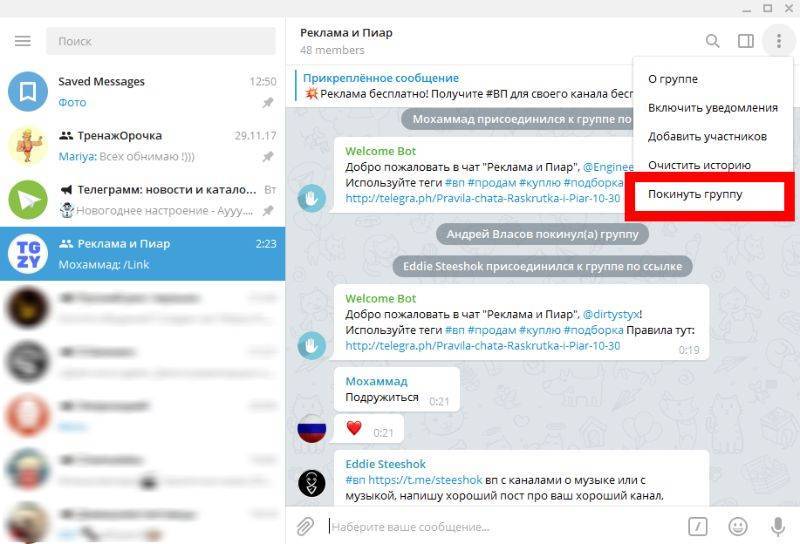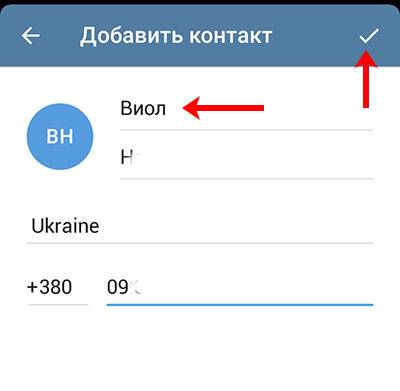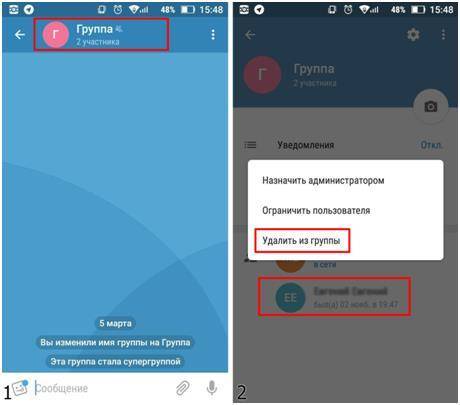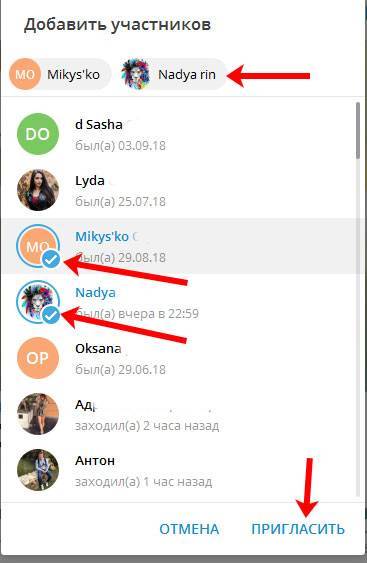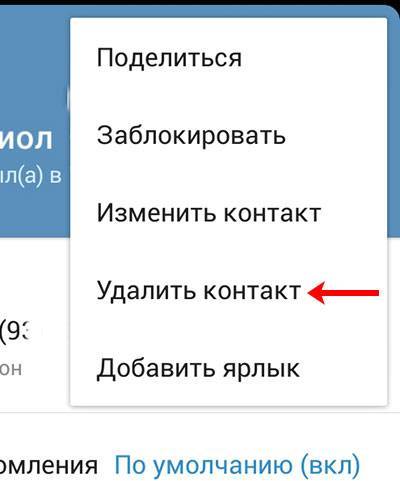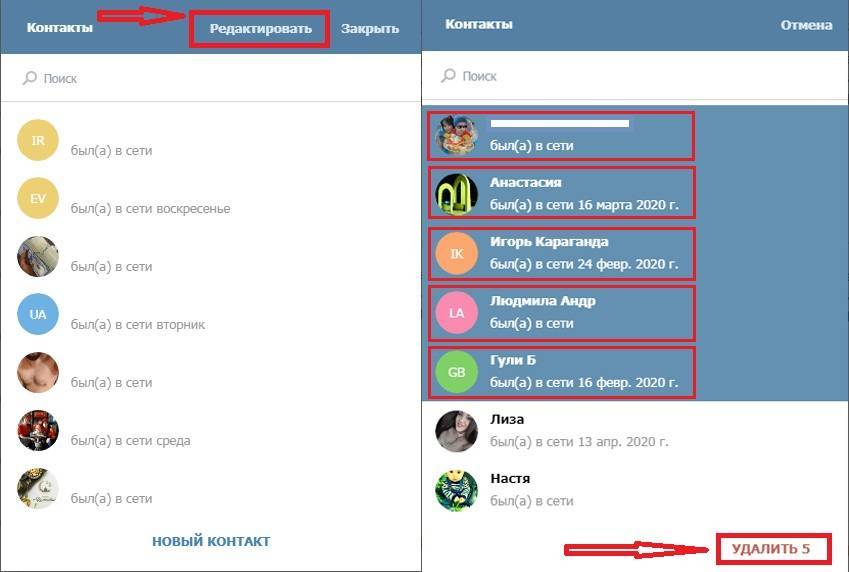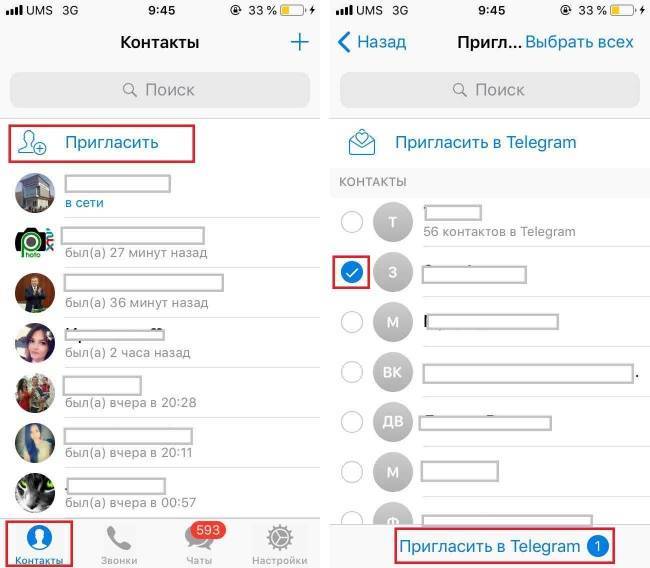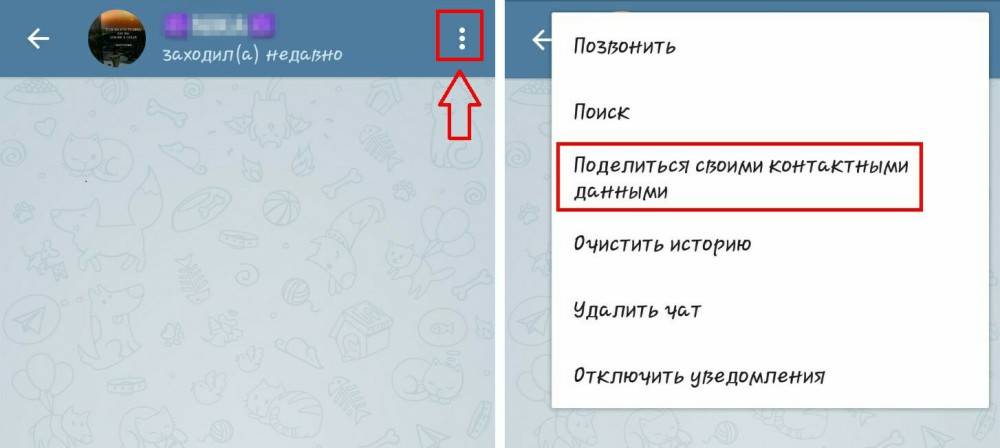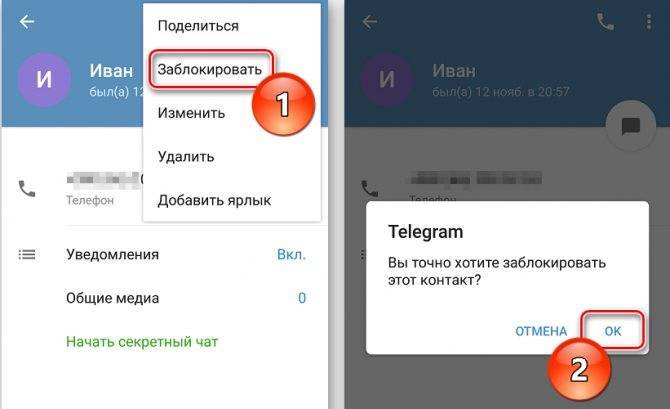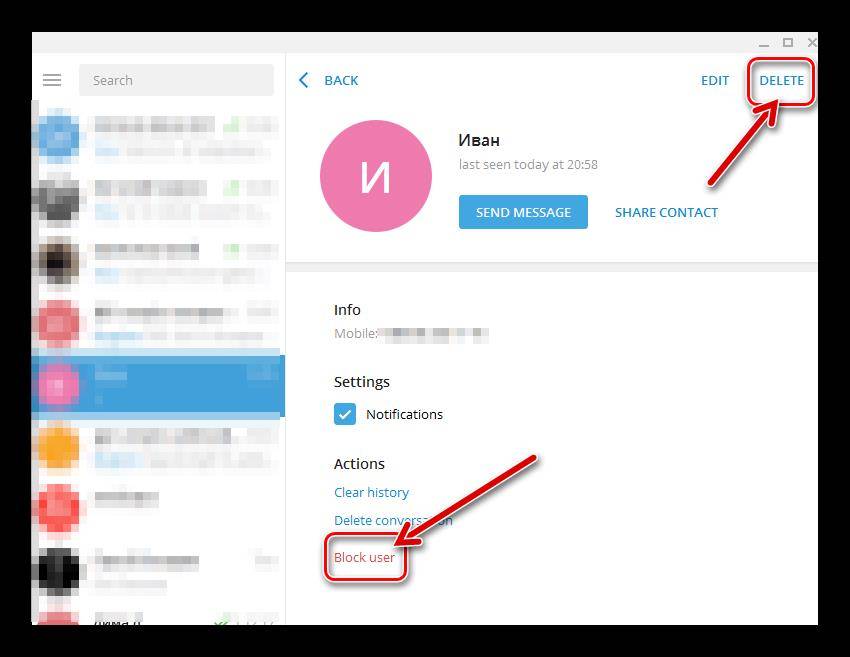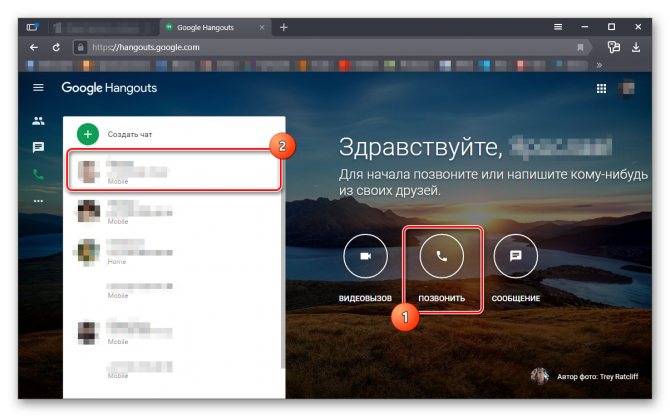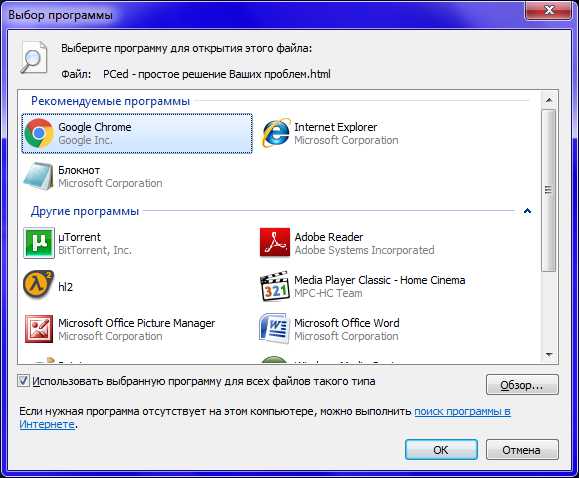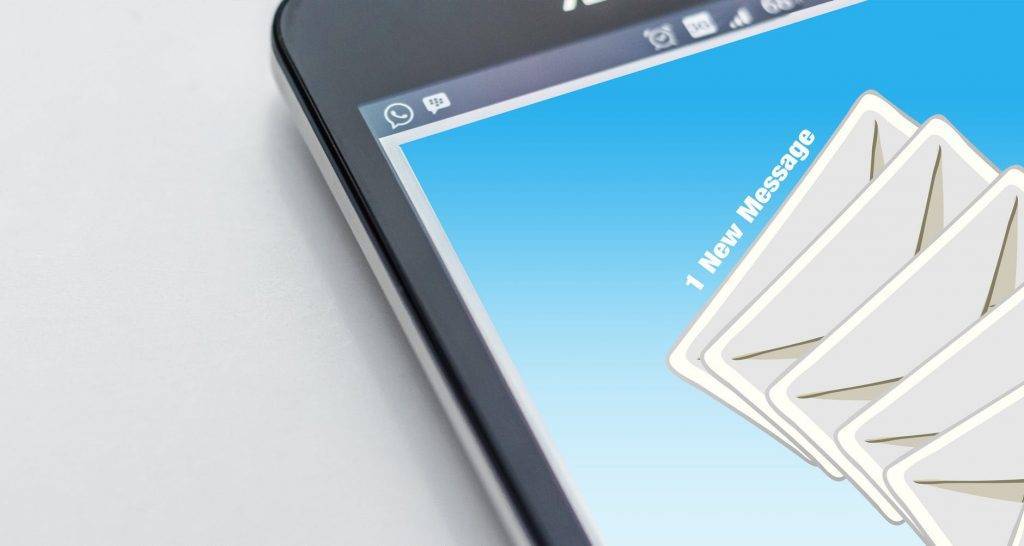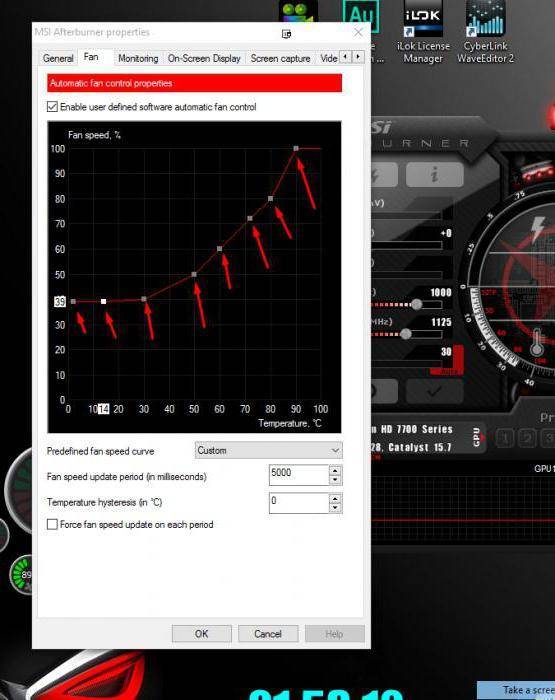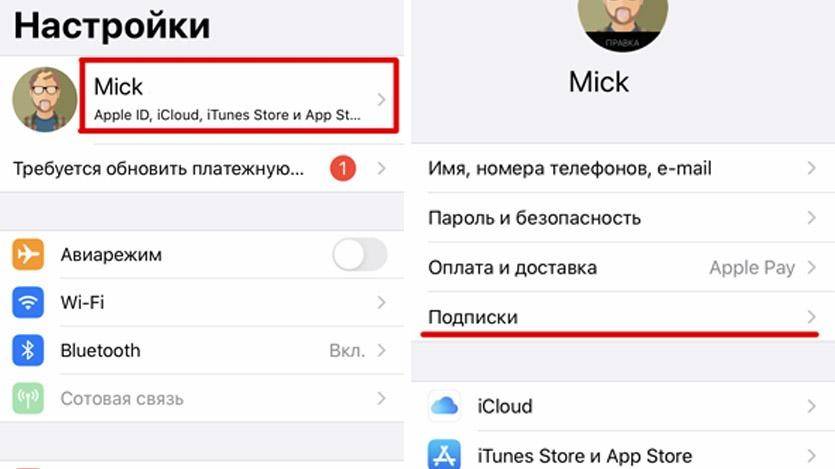Удаляем с телефона
Чтобы понять общий принцип данного действия, попробуем рассмотреть этот вопрос с наиболее популярной на сегодняшний день операционной системой Android. Итак, как удалить Телеграмм с телефона? Для начала заходим в настройки и ищем необходимые пункты:
- Находим «Приложения.
- В открывшемся списке установленных приложений находим «Сторонние».
- Из имеющегося списка выбирает «Telegram» и щелкаем по нему:
- Далее следует перейти на «О приложении». Нажимаем «Удалить»:
- Окончательный выбор подтверждается щелчком по кнопке «ОК».
Здесь нужно напомнить, что после того, как будет удалено приложение, ликвидируется вся информация, что была накоплена за период ею пользования. Поэтому позаботьтесь о сохранении самых важных данных.
Как удалить контакт человека
Для начала рассмотрим варианты удаления конкретного человека. Периодическая «точечная уборка» необходима каждому, в противном случае найти нужного человека становится крайне затруднительно.
На телефоне
Различие версии для Android и IOS минимально и заключается в расположении некоторых элементов управления. Однако именно пара незначительных деталей может запутать и затратить дополнительное время на поиск нужной функции.
Android
- Откройте переписку с ненужным человеком и нажмите на его никнейм или профильное изображение.
- Вызовите дополнительное меню нажатием на 3 вертикальные точки.
- Здесь и находится возможность удаления контакта.
iPhone
Если ваша основная платформа – Iphone, для начала необходимо перейти в диалоговое окно и тапнуть по миниатюрному изображению собеседника.
Здесь обращаем внимание на кнопку «Изм.» в правом верхнем углу экрана.
Последним пунктов выделенным красным и будет возможность удаления.
На компьютере
Многие пользователи не любят загружать память компьютера дополнительными программами и предпочитают использование браузерной версии мессенджера. Он обладает базовыми настройками и удовлетворяет потребности большинства пользователей. Рассмотрим подробную инструкцию при использовании web и desktop telegram.
Web-версия
- Откройте браузер и используйте ссылку: https://web.telegram.org . После этапа авторизации выберете диалог с нужным пользователем и кликните левой кнопкой мыши по его имени.
- Нам необходимо показать дополнительные настройки, кликаем на More…
- Последним шагом будет нажатие на пункт Delete Contact.
Desktop версия
- При использовании полноценной программы мы будем действовать по аналогии с инструкцией для сайта. Открываем чат с ненужным собеседником и кликаем на его имя в верхней части экрана.
- Спускаемся в самый низ и в последнем блоке находим пункт «Удалить контакт».
Добавление нового контакта на компьютере
Так исторически сложилось, что компьютерная версия Telegram тоже обрела популярность среди его пользователей, особенно на операционной системе Windows. В примере инструкции рассмотрена 10-я версия «оконной» ОС. Добавление контакта на ПК имеет всего два способа, поскольку на нём технически не предусмотрена отправка СМС. Однако, эти способы наглядно проще.
Способ 1: По номеру телефона
Метод мало отличается от того, что был описан в мобильном приложении, но находится немного в другом месте и по-другому оформлен. В отличие от версии со смартфоном, тут не нужно указывать код страны посредством её выбора в соответствующем меню, а при необходимости можно изменить вручную сам код.
- Войдите в программу и откройте главное меню, нажав на три полоски в левом верхнем углу окна.
- Выберите пункт «Contacts» для открытия книги контактов.
- Щелкните по кнопке «Add contact» в появившемся окне.
- Заполните обязательное поле «First Name«, то есть имя пользователя. Поле «Last Name«, то есть фамилию заполнять не обязательно, но если этого требуют обстоятельства, то конечно можно.
- Заполните поле «Phone number«, вводя в него известный вам телефонный номер абонента и нажмите «Create» для создания контакта.
Способ 2: По логину пользователя
При поиске данным методом можно найти как контакты, так и различные группы, полезных ботов, и всё то, что имеет такой же идентификатор как пользователи в принятом Телеграмом формате «@username«.
- После запуска программы откройте главное меню, нажав три полосочки в левом углу.
- Вновь выберите пункт «Contacts«.
- В появившемся окне заполните поле «Search«, вводя в него известный вам логин пользователя.
- В результатах выдачи поиска выберите подходящий вам вариант. Сверяйте введенный логин с тем, который выбираете. После выбора контакта будет открыто диалоговое окно с ним.
Как можно было увидеть из статьи, основных способа, распространяемых как на компьютерную версию Telegram, так и на мобильное приложение — два: поиск и добавление по логину и номеру мобильного телефона. Ничего сложного в этом нет, достаточно следовать простой инструкции, либо находить данные разделы интуитивно, ведь интерфейс данного мессенджера расположен к пользователю. Дополнительно можно пригласить людей, пока не пользующимся Телеграмом с помощью СМС уведомления, но этот способ действителен только в мобильном приложении.
Прячем диалоги
Очень интересен вопрос, как в Телеграмме скрыть контакты в списке чатов. Если по каким-то причинам вы не хотите, чтобы посторонний человек увидел, с кем ведётся общение, можно попробовать замаскировать определенных собеседников.
Первое, что можно сделать – поменять имя пользователя. Вы можете сохранить карточку под именем, которое никак не намекает на реальную личность человека. При этом стоит учитывать, что аватар вы изменить не в силах. Кто-то может узнать скрываемого собеседника по картинке – особенно, если на ней изображено лицо!
Но можно поменять имя!
Попытка скрыть ваши контакты в Телеграмме может стать успешной. Чтобы поменять имя пользователя, нужно сделать следующее:
- Найдите человека в списке чатов (или отыщите через вкладку с контактами);
- Откройте диалог и нажмите на имя на верхней панели;
- Кликните на три точки в правом верхнем углу и выберите «Изменить…» наверху справа;
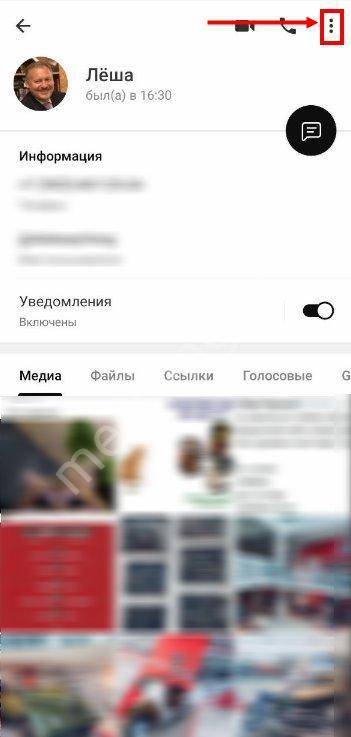
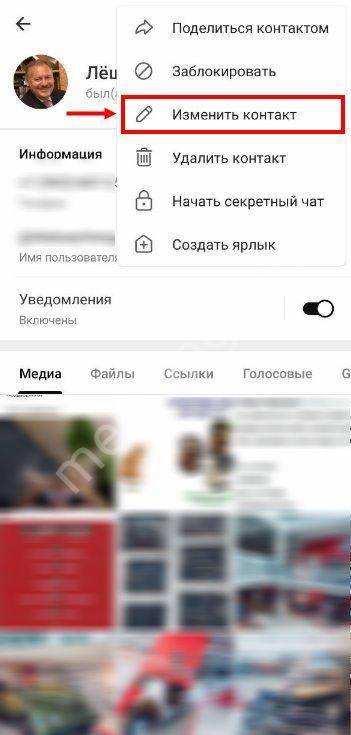
Сотрите старое значение и придумайте новое;
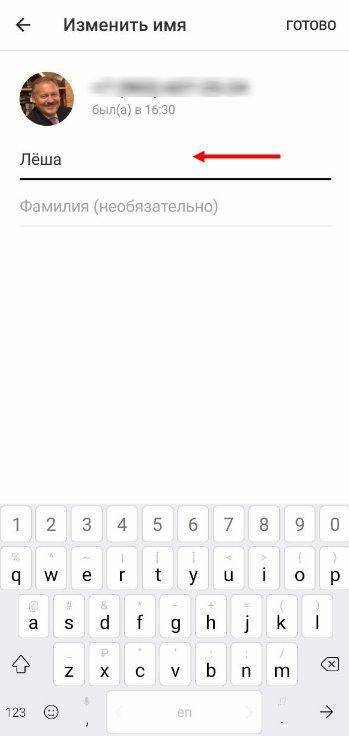
Сохраните внесённые изменения кликом по соответствующей кнопке.
Теперь человек будет сохранен под новым именем – возможно, вам удастся спрятать его личность от посторонних глаз и ввести кого-то в заблуждение.
Можно попробовать скрыть ваши контакты в Telegram другим способом. Вы знаете, что в мессенджере есть архив? Это специальная папка, куда можно отправлять определённые чаты – они не будут видны на основном экране. Если отключить уведомления, вы вообще не будете наблюдать никакую активность собеседника.
Разумеется, в архив в любой момент можно заглянуть – это не удаление, а всего лишь возможность спрятать определённую переписку. Попробуем скрыть ваши контакты в Телеграм в архиве?
- Откройте приложение и найдите чат с человеком, которого хотите спрятать;
- На Айфоне сделайте свайп справа налево;
- Кликните по значку «В архив»;
- На Андроиде задержите пальцем иконку диалога до появления кнопок на верхней панели;
- Нажмите на значок коробочки.
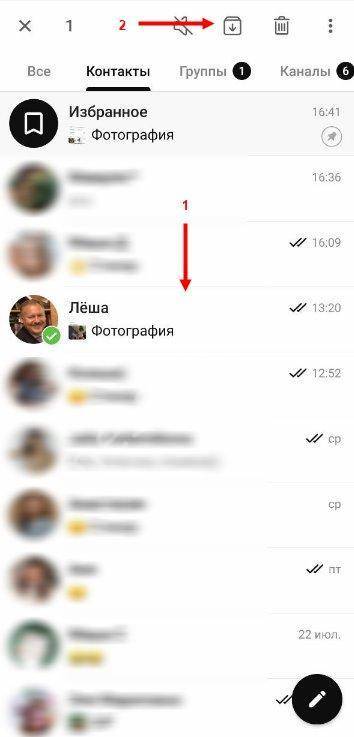
Готово – теперь диалог надёжно спрятан в архиве. Чтобы перейти к архивированным чатам, посмотреть и ответить на входящие, нужно:
- На Айфоне: потянуть список диалогов вниз – наверху появится иконка архива
- На Андроиде: открыть вкладку «Все» — и выбрать «Архив».
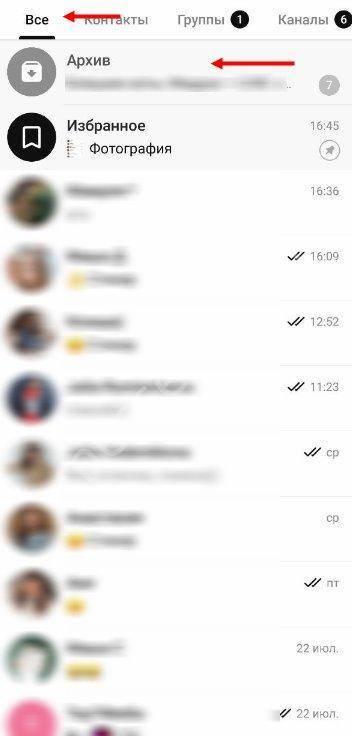
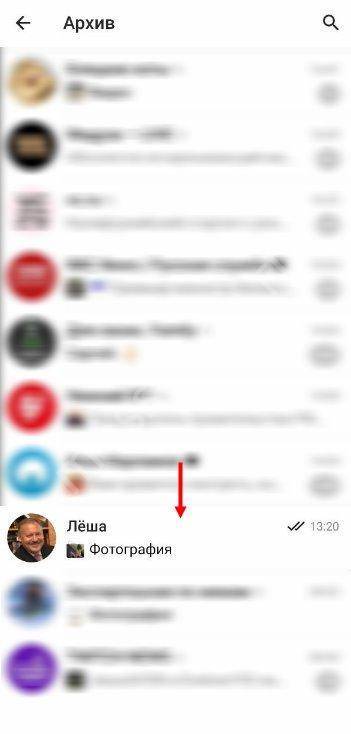
Постарались объяснить, как скрыть контакты в Телеграмме на Андроиде и Айфоне – способов немного, придётся схитрить. Но возможность существует! При желании вы спрячете данные от лишних глаз, если возникла такая необходимость.
А если вы наоборот задаётесь вопросом, почему в Телеграмме не видно контакта, на это у нас тоже есть инструкция.
Как добавить друга в Телеграме
Процесс нахождения собеседника зависит также от устройства, на которое установлена программа. Среди версий мессенджера для разного рода гаджетов есть небольшие различия.
На телефоне с андроидом
Для поиска человека по никнейму в версии для андроида нужно:
- Открыть приложение.
- Нажать на поисковую графу.
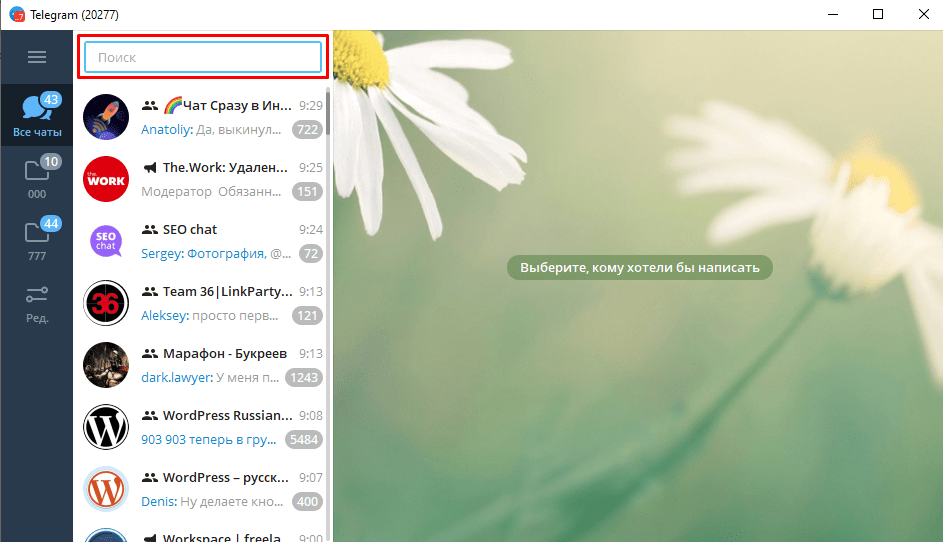
Указать username.
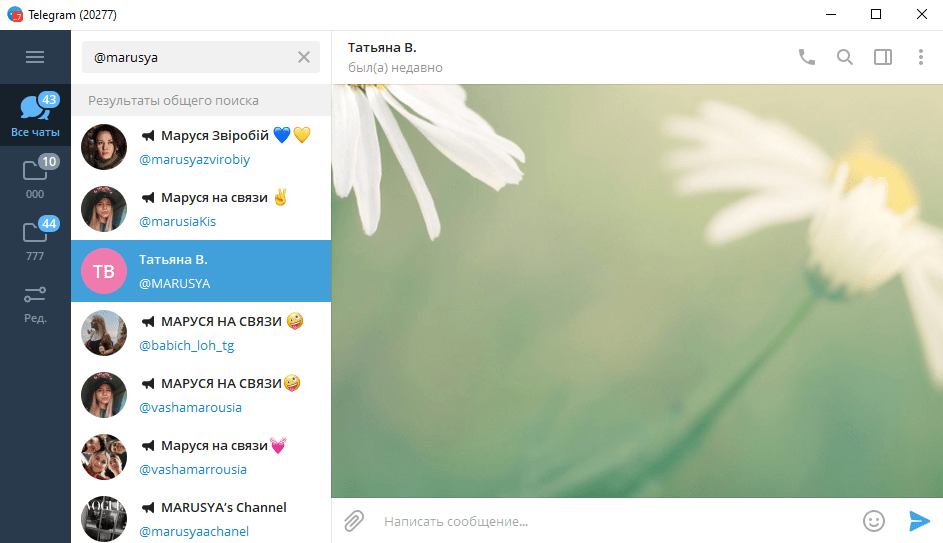
Кликнуть на найденный профиль.
Возможен поиск по телефонному номеру друга. Если человек не зарегистрирован, можно отправить ему приглашение в чат со ссылкой на скачивание новой версии:
- Запустить программу.
- Открыть «Контакты».
- Нажать на вариант «Пригласить друзей».
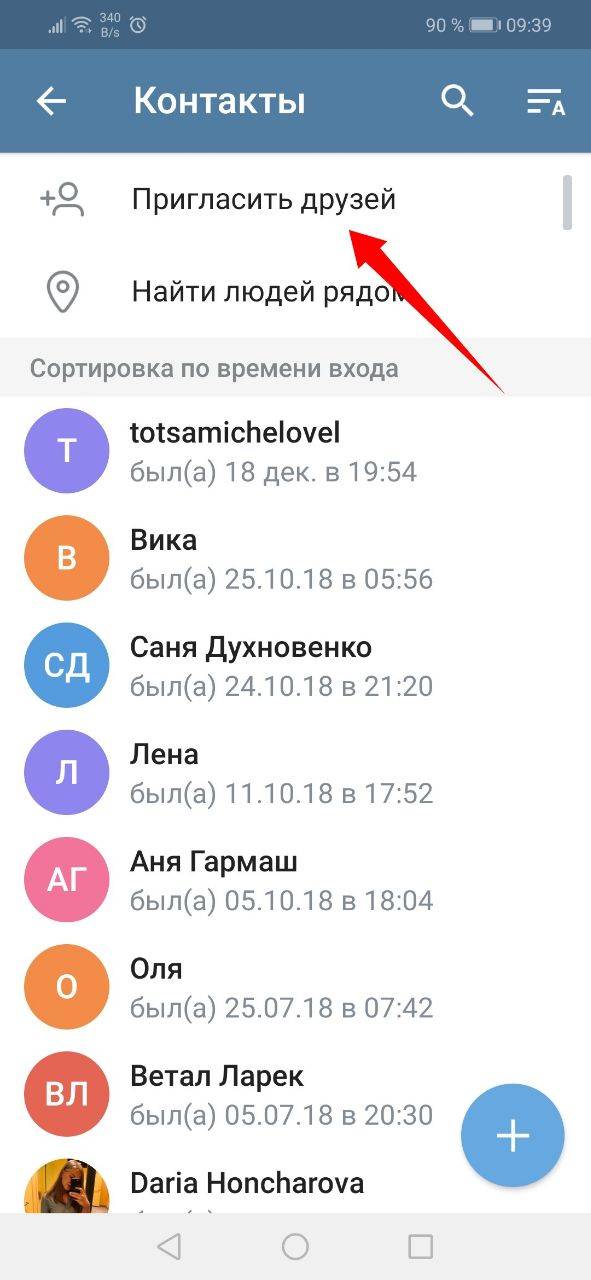
Кликнуть на пункт «Пригласить в Telegram».
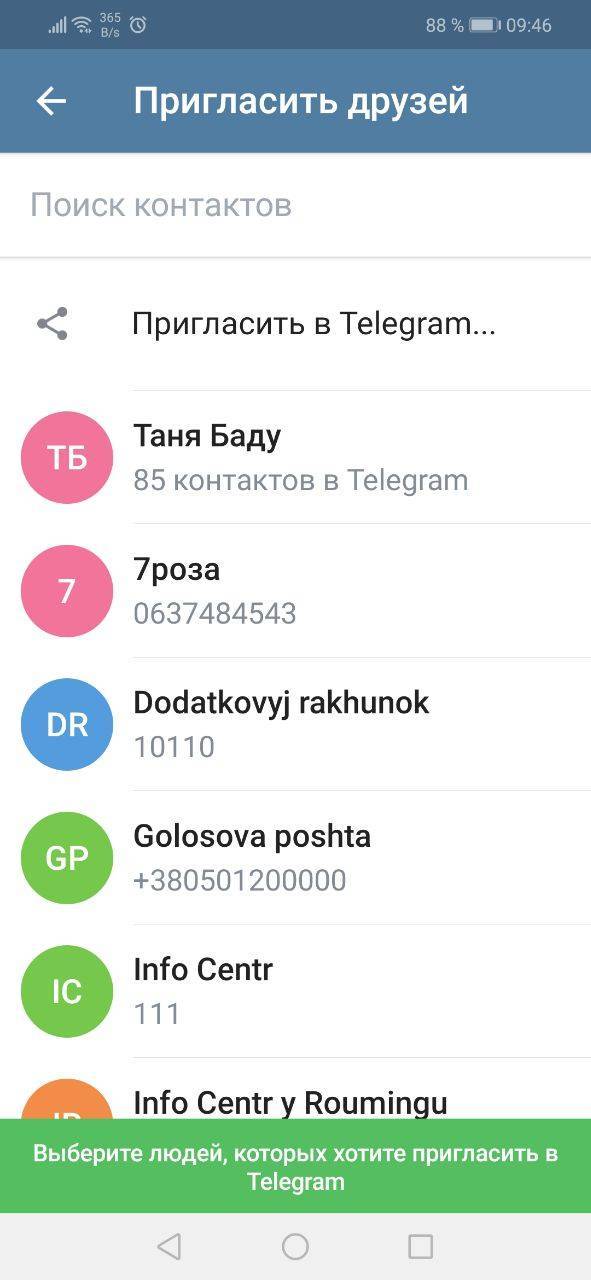
Выбрать в списке социальных сетей и сервисов тот, через который можно позвать знакомого.
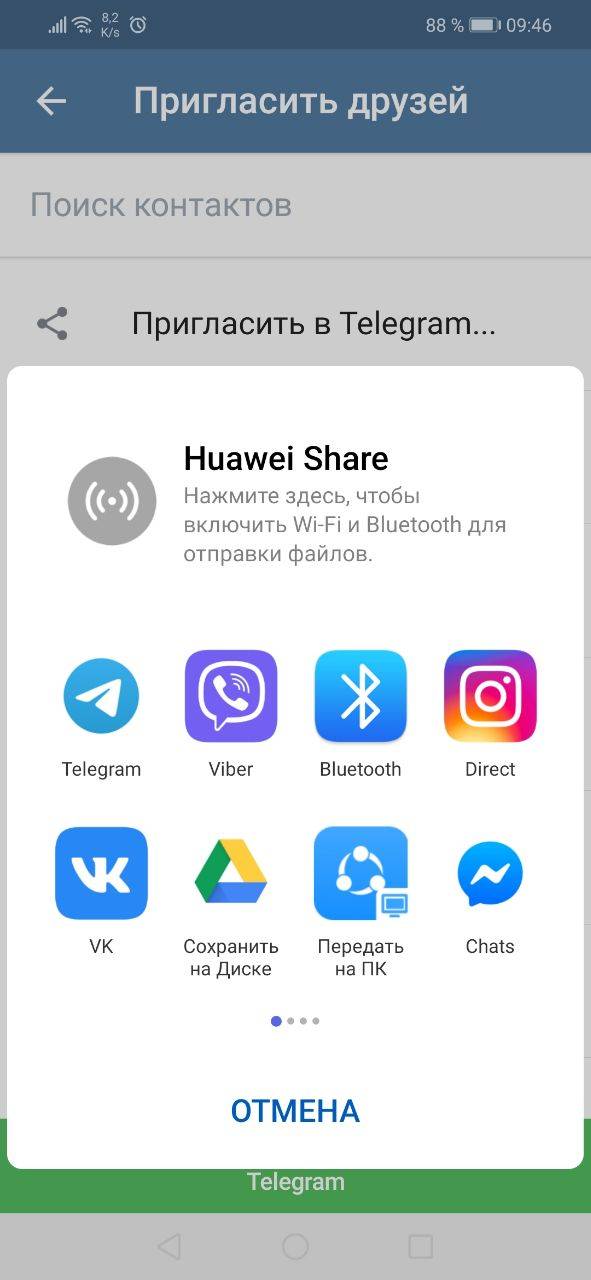
Отправить пригласительную ссылку.
На айфоне
Для пользователей, использующих айфон или айпад, существуют те же способы добавления во френд-лист:
- Синхронизация с телефонной книгой. Для этого достаточно разрешить Телеграму использовать данные с устройства.
- Добавление контакта вручную по номеру. Необходимо создать его в самом Telegram или на смартфоне.
- Поиск по нику. Надо вбить юзернейм в поисковую строку и выбрать из предложенных вариантов нужный.
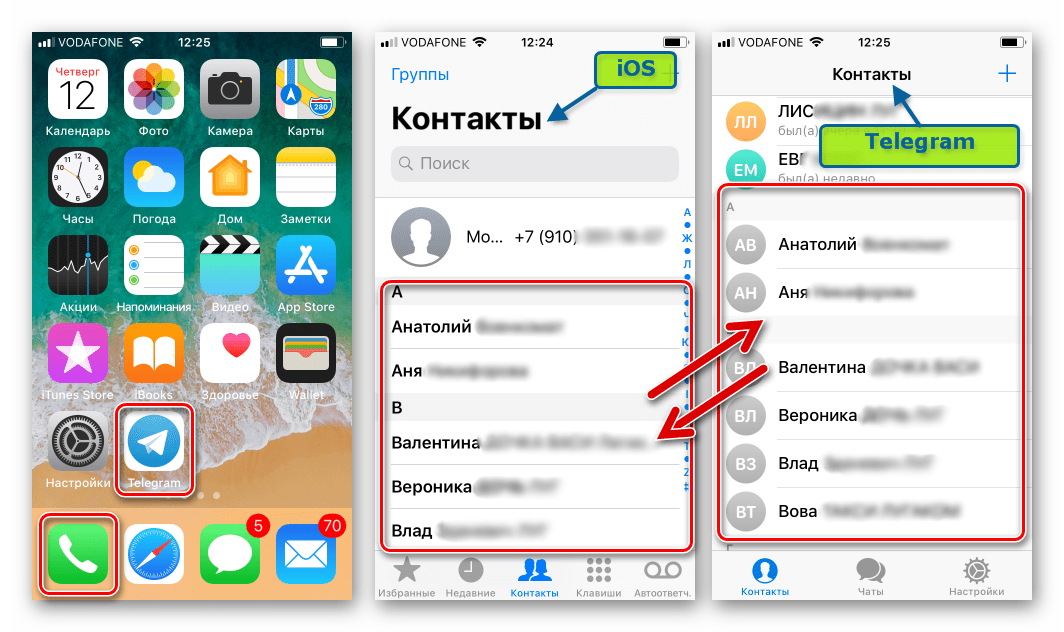
На ПК
Если вы установили Telegram на компьютер и прежде он никогда не активировался на смартфоне, то изначально собеседников у вас не будет.
Существует два выхода из этой ситуации:
- Активировать программу на телефоне, чтобы она интегрировала оттуда контакты.
- Сохранить необходимые контакты самостоятельно.
Осуществить поиск также можно с помощью ника или номера. В целом, мессенджер на компьютере почти не отличается от версий для телефонов, поэтому процесс будет проходить примерно по тому же принципу.
Для нахождения профиля знакомого с помощью номера надо:
- Открыть программу.
- Перейти в «Контакты».
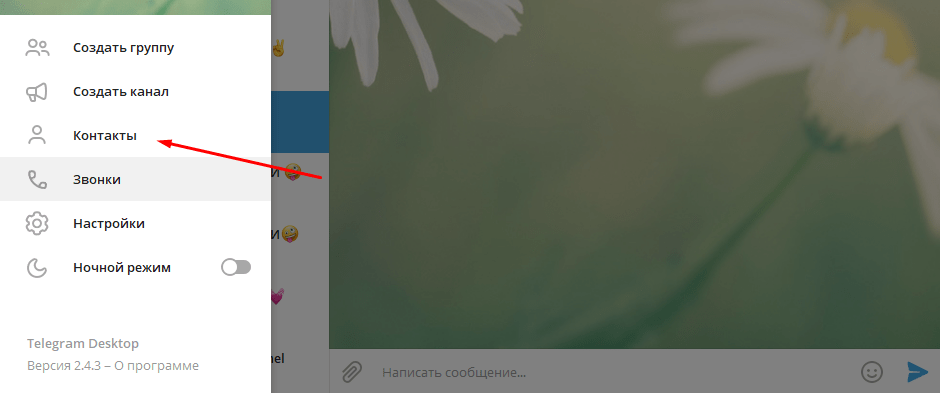
Кликнуть на «Добавить».
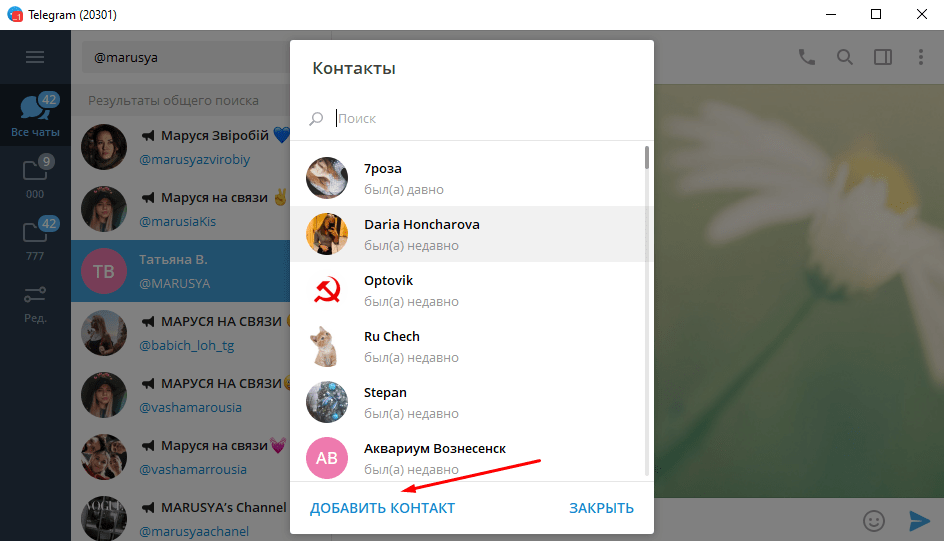
Указать номер.
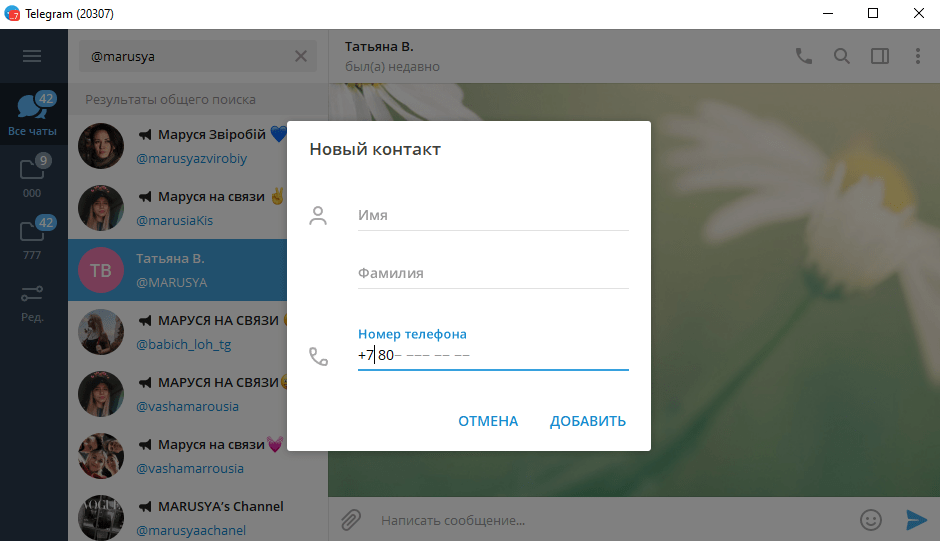
Выбрать «Добавить».
Для поиска аккаунта по нику необходимо:
- Кликнуть на поисковую строку.
- Ввести в ней ник.
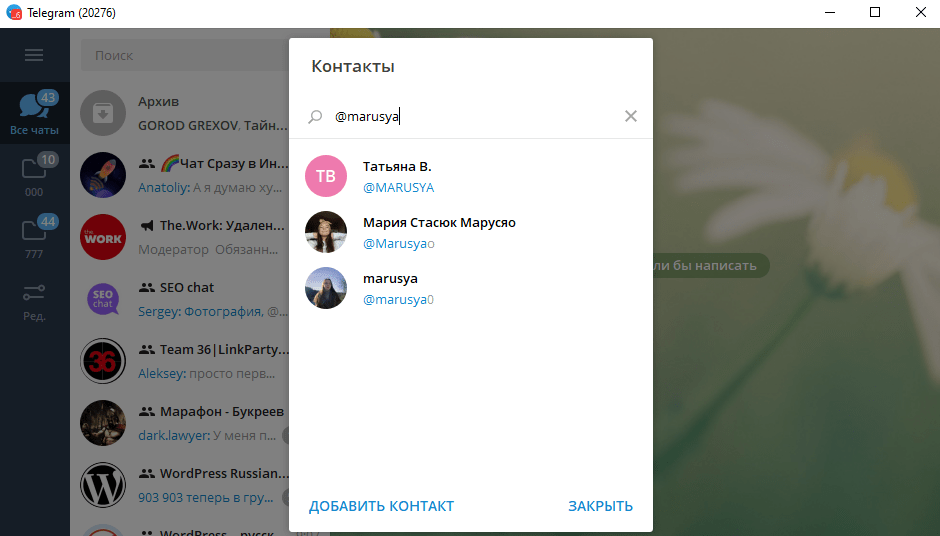
Массовое добавление
Чтобы найти сразу всех друзей, номера которых есть в телефонной книге, надо разрешить приложению доступ к данным. Тогда оно автоматически скопирует номерной список со смартфона. Если у вашего собеседника установлен Telegram, его аккаунт отразится среди диалогов, и вы сможете начать общение.
Для этого надо:
- Открыть «Настройки» в меню устройства.
- Перейти в раздел «Конфиденциальность».
- Нажать на «Контакты».
- Выбрать «Telegram» среди открывшегося перечня сервисов, требующих доступ к этому модулю.
- Открыть приложение; контакты, находившиеся на устройстве, появятся среди чатов.
Что такое логин
Итак, логин в Telegram – что это такое? Это имя конкретного пользователя, которое начинается с @. С его помощью можно легко найти нужного человека или группу. Оно должно быть уникальным, то есть у двух людей не может быть два одинаковых ника.
Сразу после того, как оно будет создано, на страницу будет создана активная ссылка вида: https://t.me/имя_пользователя. Понятно, что вместо «имя_пользователя» будет то, что придумали вы. Эту ссылку можно добавлять в другие социальные сети, оставлять на Ютуб, отправлять в группы и каналы самого Telegram. Если человек по ней кликнет, у него откроется чат с вами. Соответственно, он сможет начать диалог или подписаться на профиль.
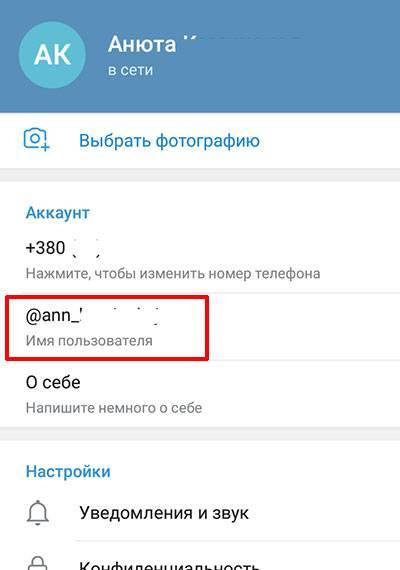
Для примера давайте покажу, как можно добавить друга в Телеграмм по логину. Открывайте мессенджер и жмите на лупу, которая отображается вверху справа.
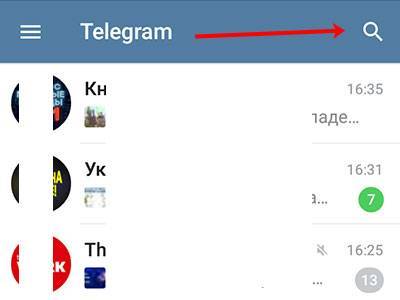
Дальше вводите «@» и ник нужного человека. Вверху списка будут показаны люди из ваших контактов с похожим логином. В «Глобальном поиске» вы сможете найти человека, которого ищите. Жмите по нему – откроется диалог. Напишите что-нибудь, чтобы диалог сохранился в общем списке ваших чатов. Всё, теперь вы его не потеряете.
Вот таким способом, не раздавая всем номер телефона могут находить и вас. Другому человеку будет достаточно ввести в поиск ваш логин и можно начинать общение.
Ещё логин может пригодиться в том случае, если вы не знаете номер телефона человека
Например, когда хотите найти одноклассников, однокурсников, сослуживцев, друзей детства, коллег… Здесь важно только одно, чтобы у того, кого вы ищите, был добавлен ник, и чтобы он был нормальным. Скажем, ищу я Веру Лотко
Значит она должна именоваться @vera_lotko, @veralotko, подойдет даже @veralo. Главное, чтобы она не назвала себя @lololo или что-то в этом духе.
Тоже самое касается и вас. Если хотите, чтобы вас могли найти, создайте такой ник, который будет соответствовать имени, фамилии или может прозвищу.
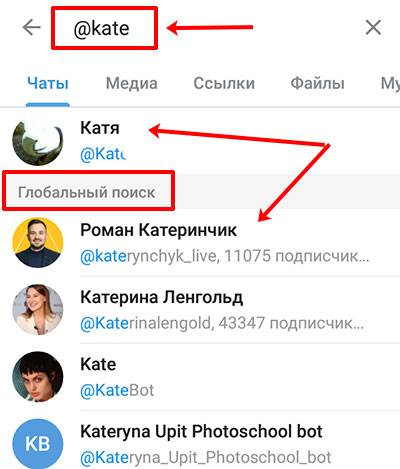
Добавление нового контакта на смартфоне
Поскольку мессенджеры в большинстве случаев принято использовать на мобильных устройствах для полноты ощущения всех их преимуществ, то и способов добавления контактов существует немного больше, ввиду технических свойств смартфонов. На примере рассмотрен Telegram, работающий на операционной системе Android.
Способ 1: Приглашение в Телеграм
При выборе данного способа вы имеете возможность пригласить для общения в мессенджере человека, который на данный момент ещё не пользуется Telegram, но есть в списке контактов на вашем телефоне, независимо от того где хранится эта информация — на СИМ-карте или в памяти смартфона. За использование этого метода будет списана плата за отправку СМС согласно тарифу вашего мобильного оператора, в зависимости от количества абонентов, которым оно будет адресовано.
- Запускаем Телеграм и переходим в главное меню, нажав на три полоски в верхнем левом углу окна.
- Переходим в меню просмотра контактов, нажав на соответствующий пункт.
- Щелкаем по кнопке «Пригласить друзей» сверху активного окна.
- Выбираем из списка контактов вашего телефона человека, которому будет отправлено приглашение. Если ваш список слишком велик, вы можете воспользоваться поиском. Для этого введите в строку «Поиск друзей» имя абонента
- Нажмите на соответствующий контакт и убедитесь, что его было помечено зелёной иконкой с галочкой. Таким образом вы можете выбрать неограниченное количество людей из вашей книги. После этого кликните «Пригласить в Telegram«.
- После открытия окна для создания сообщения убедитесь, что контакт был выбран правильно, проверьте содержимое СМС и отправьте его, используя нужную кнопку.
Способ 2: По номеру телефона
Зная телефонный номер потенциального контакта для вашей книги, вам не обязательно знать его логин, и наоборот. Таким образом вы можете проверить, зарегистрирован человек в Telegram или нет — в последнем случае выскочит информационное окно с предложением пригласить контакт в мессенджер посредством СМС, как это было описано в первом способе.
Зайдите в Telegram и щелкните по иконке карандаша в правом нижнем углу
Обратите внимание, что он появляется только тогда, когда вы находитесь на самом верху ваших каналов. Поэтому, если он не отображается, попробуйте пролистать список диалогов в самый верх до упора.
В появившемся окне нажмите на иконку «+» для последующего добавления нового контакта.
Заполните поле «Имя«
Вы сами выбираете отображаемое для вас имя будущего контакта. Поле «Фамилия» можно заполнить для большей удобности, но это совершенно необязательно.
Если вы и потенциальный контакт находитесь в разных странах, нужно будет поменять параметр, поскольку вы не сможете корректно ввести код. Для этого щелкните по названию страны и из списка выберите подходящую.
Введите номер телефона абонента в поле, где уже указан код его страны.
Завершите операцию, кликнув по галочке в правом верхнем углу окна. Если добавление прошло успешно, то у вас откроется чат с данным контактом.
Способ 3: По логину пользователя
Это самый популярный и простой способ добавления контактов, однако для его использования вам предварительно нужно узнать логин потенциального собеседника. В Телеграме перед логином всегда есть символ «@«. Например, логин может быть «@username«.
- Зайдите в приложение и щелкните по иконке поиска в правом верхнем углу окна.
- Введите в строку поиска соответствующий логин по заданному формату.
- В списке результатов выдачи поиска выберите подходящий вариант. Вероятнее всего, вы будете знать заранее как подписан ваш будущий собеседник. Щелкните по нему, после чего будет открыто диалоговое окно.
Как удалить контакт в Телеграм?
Если вы решили удалить контакты из Телеграма, то стоит рассмотреть, как этот процесс осуществляется на смартфоне и на компьютере. В зависимости от ОС процесс может иметь некоторые отличия, которые обязательно нужно учитывать.
С компьютера
Удаление в компьютере может осуществляться через приложение, установленное на компьютер. Его нужно запустить и выполнить вход в аккаунт. После выполняются следующие действия:
- Первым делом требуется кликнуть на три горизонтальные полоски, которые находятся слева.
- В списке выбирается пункт «Контакты».
- После выбирается требуемый контакт. Для этого можно ввести его имя в поисковой строке, или пролистав список. Нажмите на него.
- После открывается чат с пользователем. Вверху следует кликнуть на три точки, и из выпадающего меню необходимо выбрать соответствующий пункт.
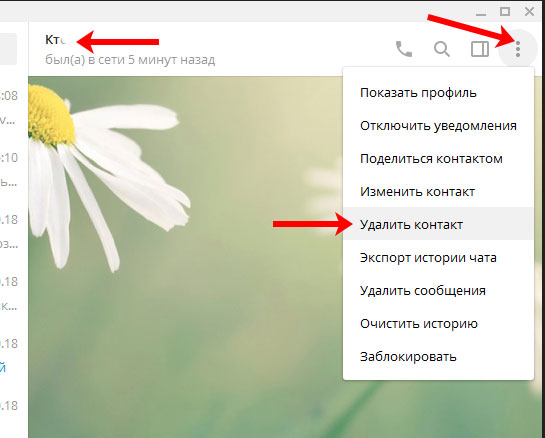
После нужно подтвердить выбранное действие.
С Android
Обязательно нужно знать, как правильно удалить контакт в Телеграме на телефоне с ОС Андроид
Важно, чтобы собеседник был стерт как из приложения, так и со смартфона
Итак, рассмотрим, как можно быстро удалить контакт из Телеграма на Андроид:
- На смартфоне нужно открыть мессенджер.
- В левом верхнем углу требуется кликнуть на значок в виде трех горизонтальных полос.
- Из открывшегося меню выберите требуемый раздел.
- После найдите нужного пользователя и откройте чат с ним.
- Затем в верхней части экрана выберете имя собеседника.
- Появится информационное окно, выберете иконку в виде трех точек и кликните на нее.
- Вам откроется меню, найдите требуемое действие и подтвердите его.
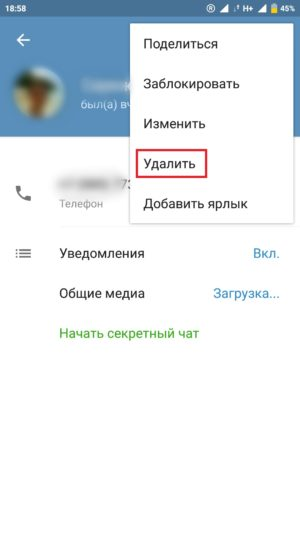
С iOS
Если вы не знаете, как правильно удалить контакт из Телеграма на Айфоне и устройств с ОС iOS, то можете воспользоваться следующей инструкцией:
- На устройстве следует запустить приложение Телеграм и зайти в список собеседников.
- После нажимается на диалог с пользователем, которого вы хотите стереть.
- В окне сообщений необходимо нажать на иконку пользователя, которая должна находиться в правом верхнему углу рядом с именем пользователя.
- На экране появятся действия, которые можно совершить. А также будет предоставлена информация о пользователе.
- В правом верхнему углу экрана следует выбрать действие «Редактировать/edit».
- В нижней части открывшегося окна будет предоставлено требуемое действие «Delete Contact». Оно будет выделено красным цветом. Нажмите на него.
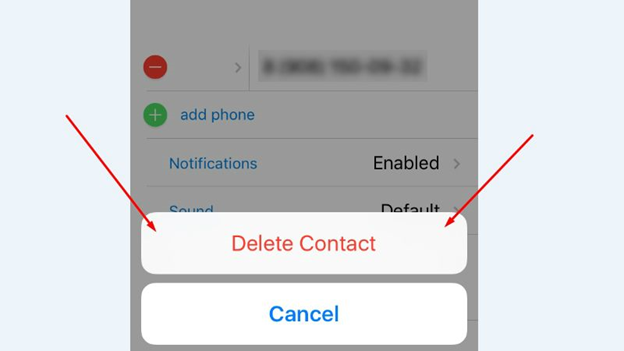
Программа предложит два действия, нажмите на первое.
Как найти человека в Телеграм по нику
Если вы знаете ник человека в Телеграм, то найти его можно всего в пару кликов:
Зайти в глобальный поиск Телеграм.
Введите ник человека.
Выберите из списка нужный ник, важно не ошибиться.
Теперь вы можете написать этому человеку и добавить его в контакты.
Что такое ник
Ник — это публичный username пользователя, который виден всем. При регистрации в Телеграм каждый указывает свой телефон и по желанию заполняет информацию о себе, в том числе и ник.
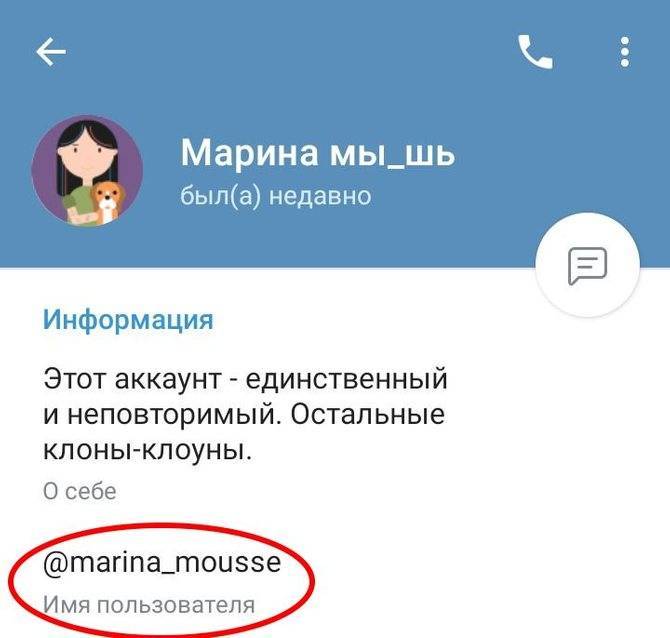
Если номер телефона явлется конфидициальной информацией в Телеграм, то ник публичный и его можно найти через глобальный поиск по мессенджеру.
Как искать на Android по нику
Для того чтобы найти человека в Android, для этого заходим в поиск, нажав на кнопку с лупой.
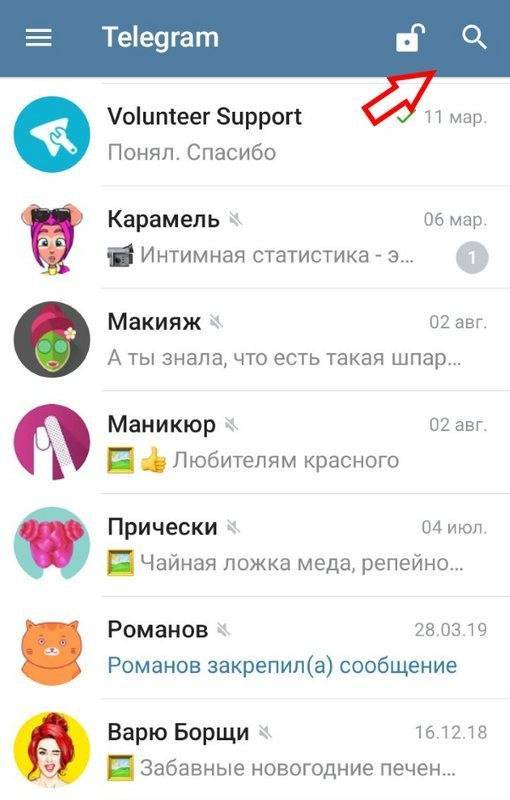
Дальше в поиске вводим ник человека в Телеграм, которого вы хотите добавить в свои контакты. Строка поиска находиться сверху. Можно вводить как со знаком “@” так и без.

Обратите внимание, в нашем примере мы искали ник “@marina_mousse”, но Телеграм нашел достаточно много вариантов, и наш искомый далеко не на первом месте.
Поэтому внимательно переходим именно на тот ник в Телеграм, который мы вводили. После этого вы попадаете в чат с этим человеком и можете ему написать либо сразу добавить его в контакты.
Как добавить контакт по нику
После того, как вы нашли человека по нику в Телеграм, нажмите на его иконку и перейдите сразу в чат с ним. Потом зайдите на карточку контакта и справа вверху нажмите три точки и вы увидите “Добавить контакт”.
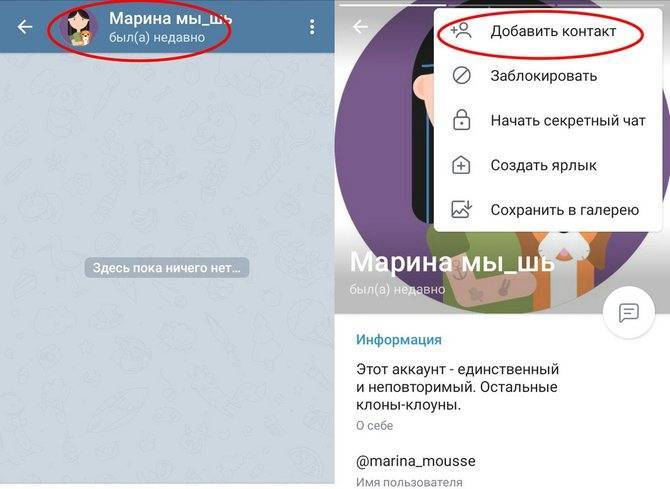
Как найти на iOS
Выберите сроку поиска вверху.
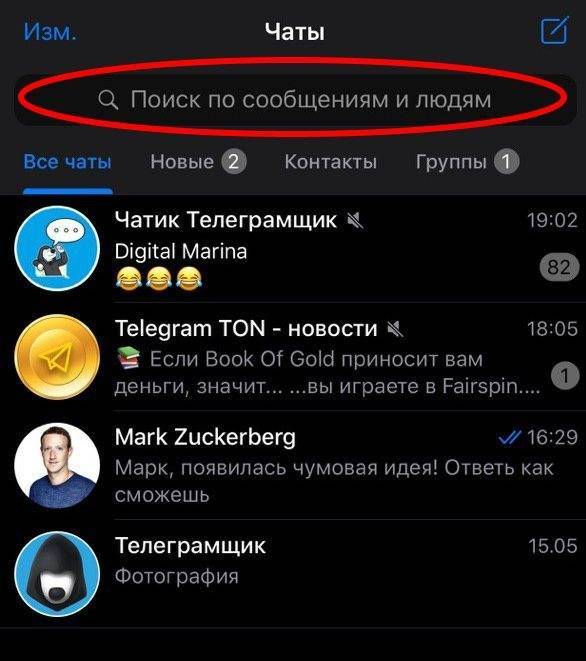
Выберите искомый ник
Важно не ошибиться, так как мессенджер не всегда показывает первый вариант того ника, который вы вводили. Пока что поиск в Телеграм работает не очень хорошо
Выберите пр
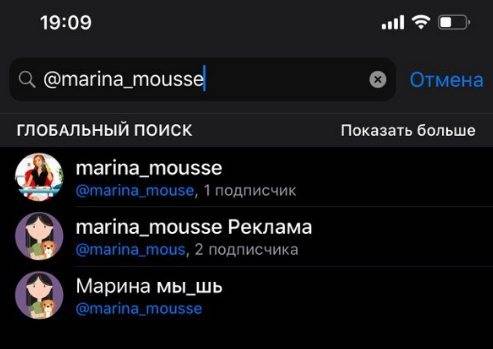
После того, как вы нашли человека по нику, нажмите на его аватарку и перейдите в диалог.
Дальше перейдите в карточку контакта и добавите контакт в телефонную книгу.
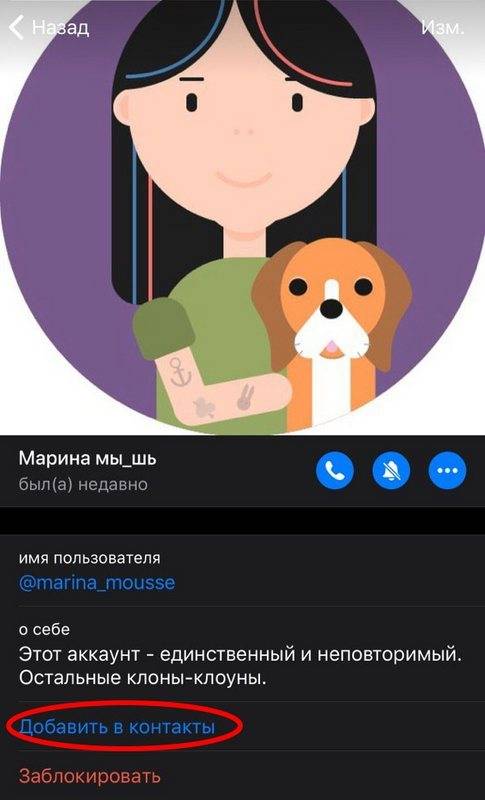
Как заблокировать канал, группу
В случае группы или канала разработчики не предусмотрели функции блокировки. Это обусловлено тем, что данный формат подачи информации не обладает возможностью писать личные сообщения, однако есть случаи, когда вы заметили нарушающий закон контент. При таком раскладе необходимо оповестить администрацию платформы через специальный сервис.
На телефоне
- Откройте ленту канала и нажмите на её название или профильную иконку.
- Кликните на 3 точки на синей панели снизу под подписчиками.
- Нажмите на «Пожаловаться» и укажите причину жалобы.
Не забывайте про возможность покинуть канал. Не обязательно после жалобы оставаться и смотреть на неприятный контент. Если вы твёрдо решили бороться с распространителями запрещенного контента, не забудьте сделать несколько скриншотов, возможно они потребуются модераторам для сбора дополнительной информации.
На компьютере
- Для отправки жалобы откройте меню группы через 3 вертикальные точки и выберете «Пожаловаться».
- Укажите причину жалобы из представленного списка.
Теперь вы знаете как заблокировать человека в телеграмме. Стоит помнить, при добавлении в blacklist, вы теряете всякую возможность общения с человеком посредством данного мессенджера. Если заблокированный захочет принести извинения и пойти на примирение, у него не будет такой возможности.
Как в телеграме удалить контакты на Андроиде
Удаление пользователя в приложении Телеграм нехитрое дело. Для этого всего на всего необходимо сделать следующее:
- Откройте приложение на своем сотовом.
- Перейдите в раздел настройки в приложении (для этого в левом углу располагается значок в виде трех горизонтальных линий).
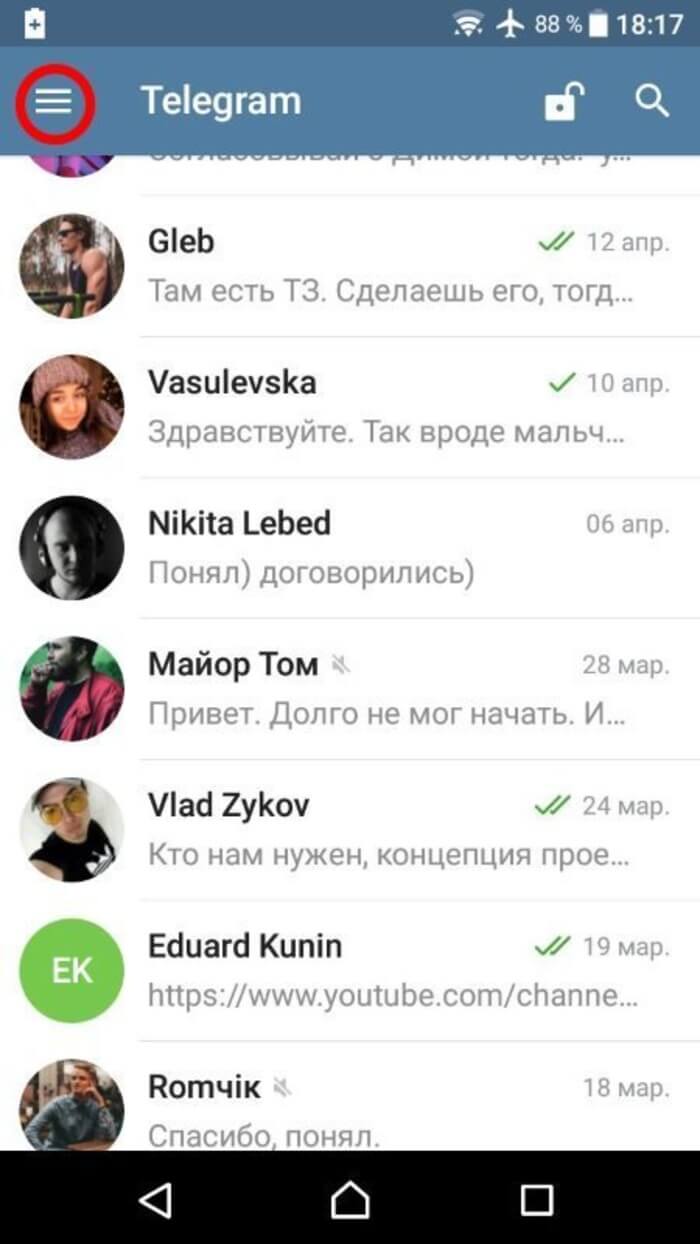
Это действие перебросит нас в следующее меню, где необходимо нажать на раздел где собраны все ваши подписки.
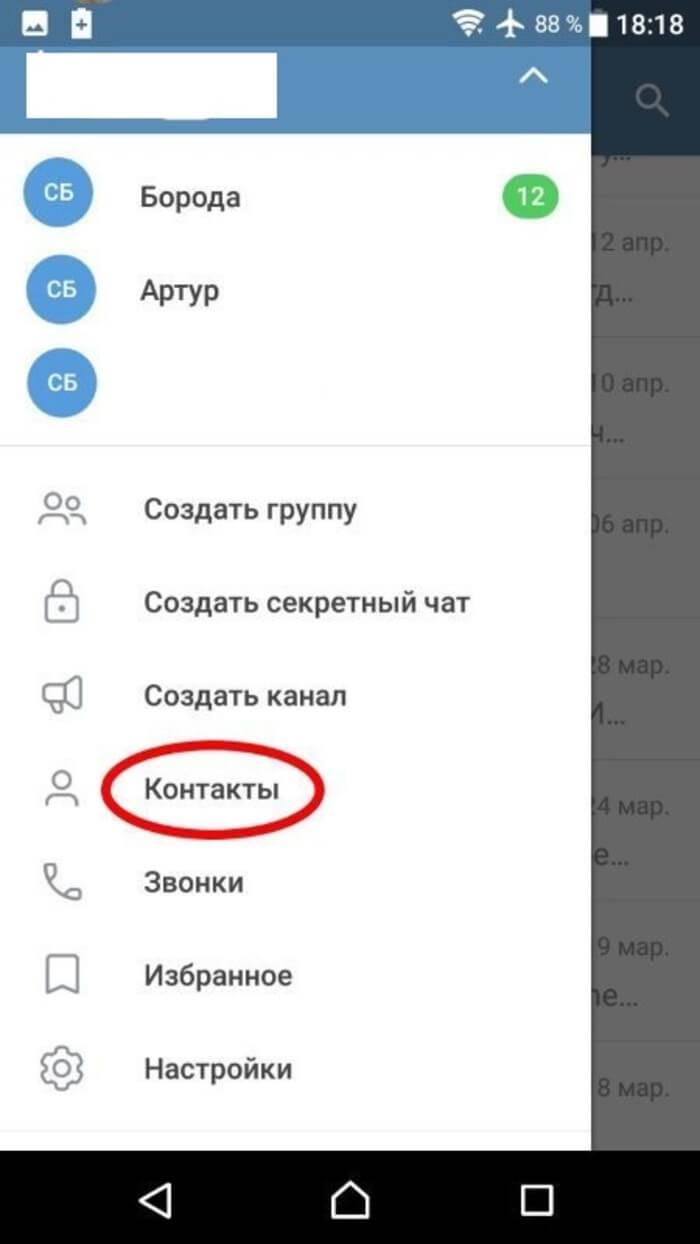
Чтобы не листать по всему списку в ручную, интерфейс предлагает наличие поисковой строки, с помощью которой по нику можно упростить процедуру.
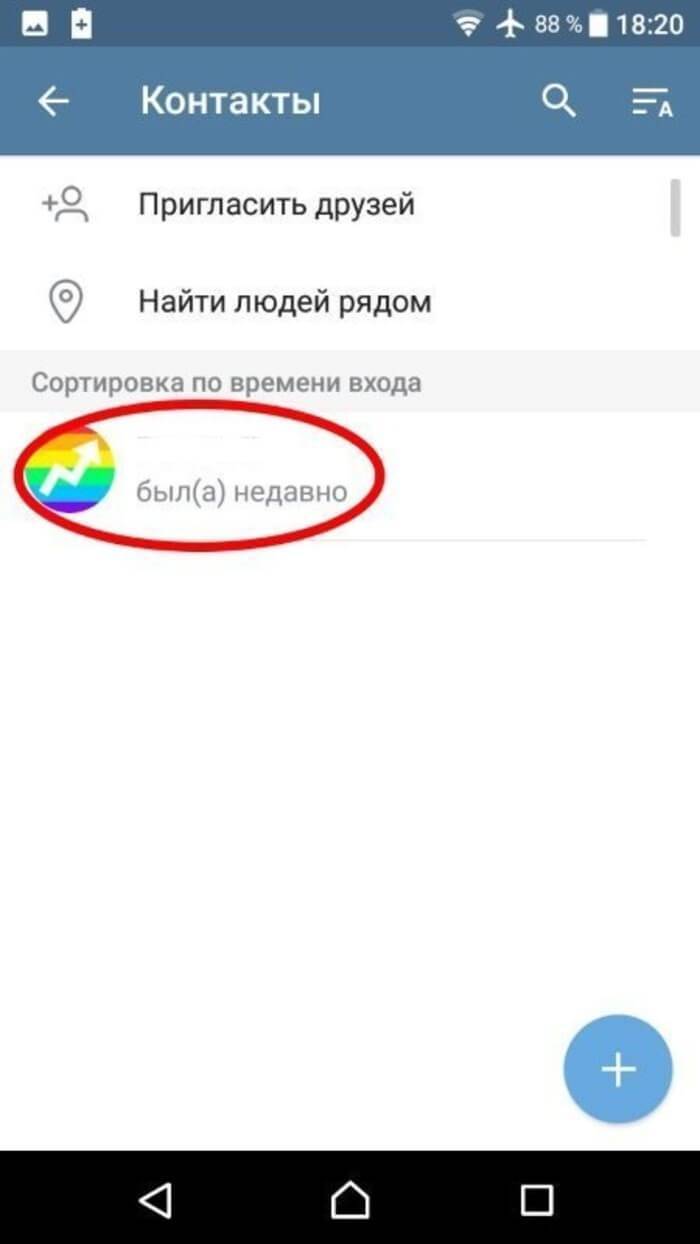
Перейдя в личную карточку, вы увидите три точки, которые откроют выпадающее меню, где нужно тапнуть по строчке удалить.
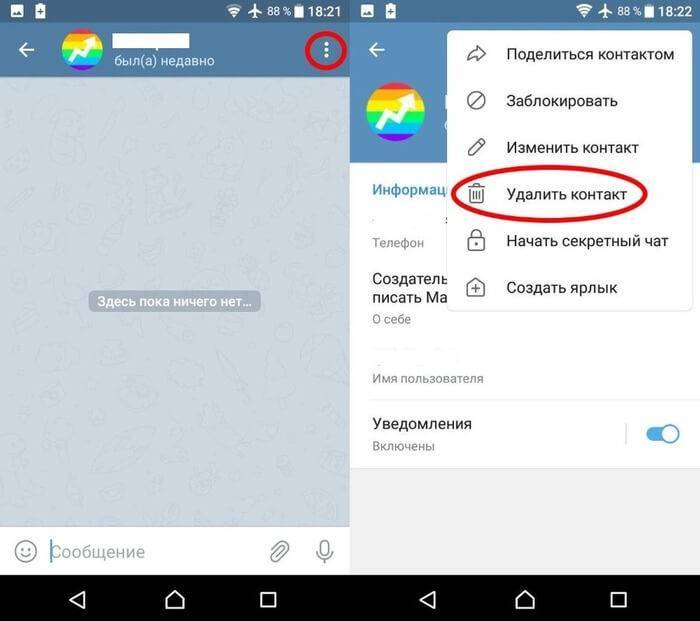
После этого телеграм поинтересуется, а не ошибочно ли ваше решение, и попросит подтвердить действие.
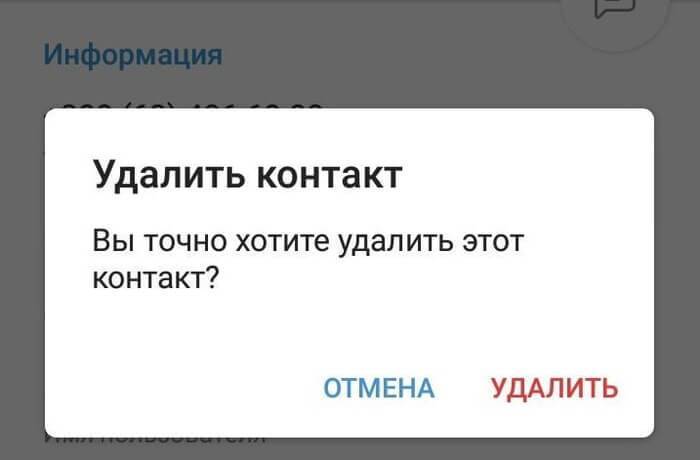
Удаление одного контакта в Телеграмме
Удаление одного контакта достаточно простая операция
Правда, при удалении контакта со смартфона следует принять во внимание, что он удалится и из телефонной книги телефона. Поэтому, прежде чем это делать, нужно хорошенько подумать
На телефоне Андроид
- Для удаления контакта со смартфона на базе операционной системы Андроид откройте приложение и нажмите кнопку «Меню» в верхнем левом углу.
- В появившемся окне нажмите «Контакты».
- Выберите тот, который нужно удалить.
- Нажмите на него, чтобы просмотреть параметры.
- В верхнем правом углу нажмите три точки, чтобы войти в меню.
- Выберите пункт «Удалить».
- Подтвердите удаление, нажав «Ок».
Еще один способ удалить контакт из Телеграма – просто убрать его из телефонной книги смартфона.
На Айфоне
Удаление контакта в Телеграм на Айфоне происходит несколько по-другому. Чтобы удалить контакт, необходимо:
- Запустить приложение и зайти в список контактов.
- Выбрать разговор с человеком, которого вы хотите удалить из телефонной книги.
- В открывшемся окне нажать иконку пользователя, которая находится в правом верхнем углу.
- Открыть настройки контакта.
- Выбрать пункт «Редактировать».
- В нижней части экрана появится «Удалить контакт». Выбрать этот пункт.
- Затем подтвердить удаление.
На компьютере
Удаление контакта на ПК происходит так же просто. Для этого нужно:
- Запустить приложение.
- Открыть окно диалогов.
- Выбрать част с человеком, контакт которого вы хотите удалить.
- Открыть настройки контакта.
- В правом верхнем углу нажать кнопку «Удалить».
- Программа предложит вам два варианта – «удалить» или «отменить». Подтвердите действие.
Как удалить контакт, если он не внесён в телефонную книгу?
Таким образом контакты можно удалить, если он внесен в вашу телефонную книгу. Чтобы удалить человека, которые не добавлен в ваш список, достаточно просто удалить беседу с ним.
На смартфоне достаточно сделать свайп по нужной беседе и выбрать пункт в открывшемся меню «удалить беседу». А компьютере достаточно кликнуть по выбранному диалогу правой кнопкой мыши и выбрать «Удалить чат».
Как удалить все контакты сразу?
К сожалению, приложение Телеграм на смартфонах и ПК не дает возможности удалить один или несколько контактов в мессенджере. Зато это можно сделать в Веб версии. Для того, чтобы удалить контакты, необходимо:
Android
На устройствах с операционной системой Андроид можно через браузер Опера-мини войти в веб-версию приложения и удалить контакты способом, указанным выше.
iPhone
На устройствах с операционной системой iOS можно через браузер Опера-мини войти в веб-версию приложения и удалить контакты способом, указанным выше.
Также на телефонах можно удалить список контактов в Телеграм, очистив телефонную книгу на самом устройстве или выбрав несколько контактов. Способ удаления контактов из телефонной книги смартфона зависит от модели устройства.
ПК
Десктопная версия Телеграм не позволяет удалить несколько или все контакты. Но это можно сделать из Веб-версии мессенджера способом, указанным выше.
Можно ли удалить сразу несколько ненужных (неиспользуемых контактов)?
К сожалению, ни мобильные версии Телеграмм, ни десктопные не позволяют удалить одновременно несколько контактов. Сделать это можно только в Веб-версии Мессенджера.
«Телеграмм» на Android
Если удалять из списка следует контакт человека, который внесён в телефон, работающий на Андроиде, достаточно активировать программный продукт, перейти в адресную книгу, найти интересующий элемент, нажать на его имя (как правило, указывается по центру верхней строки дисплея).
На экране отобразятся все данные указанного человека, а также перечень возможных действий. Чтобы воспользоваться функционалом программного продукта, следует нажать на значок, который имеет вид трёх вертикальных точек. Программа предложит команды, посредством которых можно будет блокировать, редактировать или удалять данные.
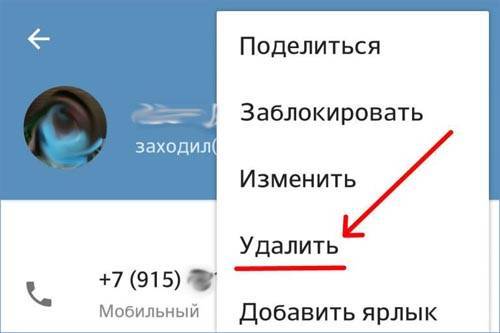
Подлежащие удалению в «Telegram» сведения необходимо утилизировать, дважды уведомив приложение.